Page 1

HP LaserJet P2015-serie
Gebruikershandleiding
Page 2

Page 3

HP LaserJet P2015-serie
Gebruikershandleiding
Page 4
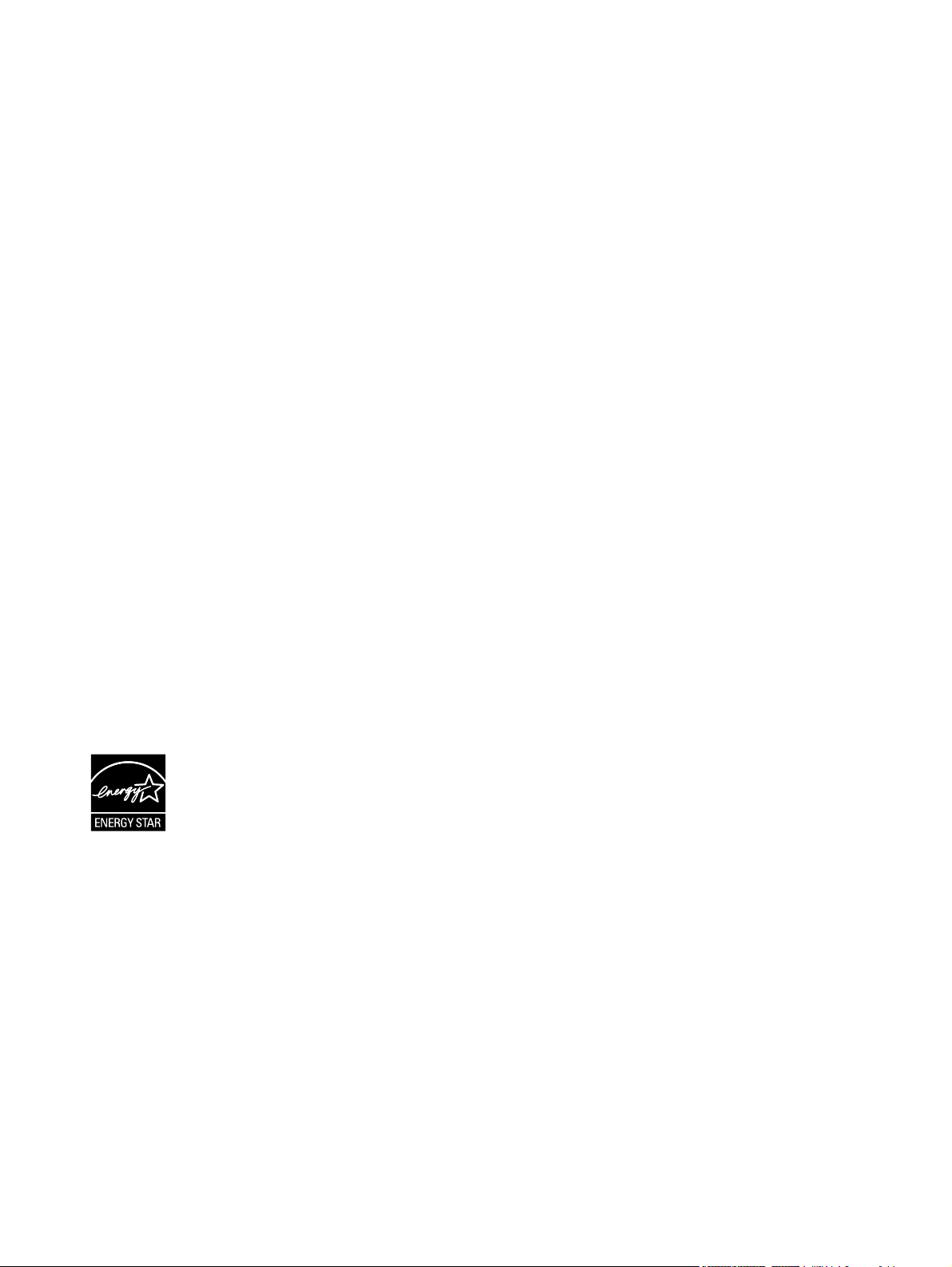
Copyrightinformatie
© 2006 Copyright Hewlett-Packard
Development Company, L.P.
Verveelvuldiging, bewerking en vertaling
zonder voorafgaande schriftelijke
toestemming zijn verboden, behalve zoals
toegestaan door het auteursrecht.
Onderdeelnummer: CB366-90958
Edition 1, 09/2006
De informatie in dit document kan zonder
kennisgeving worden gewijzigd.
De enige garantie voor producten en
services van HP worden uiteengezet in de
garantieverklaring die bij dergelijke
producten en services wordt geleverd. Niets
in deze verklaring mag worden opgevat als
een aanvullende garantie. HP is niet
aansprakelijk voor technische of
redactionele fouten of weglatingen in deze
verklaring.
Handelsmerken
Microsoft
®
en Windows® zijn in de VS
gedeponeerde handelsmerken
van Microsoft Corporation.
PostScript
®
is een gedeponeerd
handelsmerk van Adobe Systems
Incorporated.
Energy Star
®
en het merk Energy Star® zijn
in de VS gedeponeerde merken van de
Environmental Protection Agency in de
Verenigde Staten.
Page 5
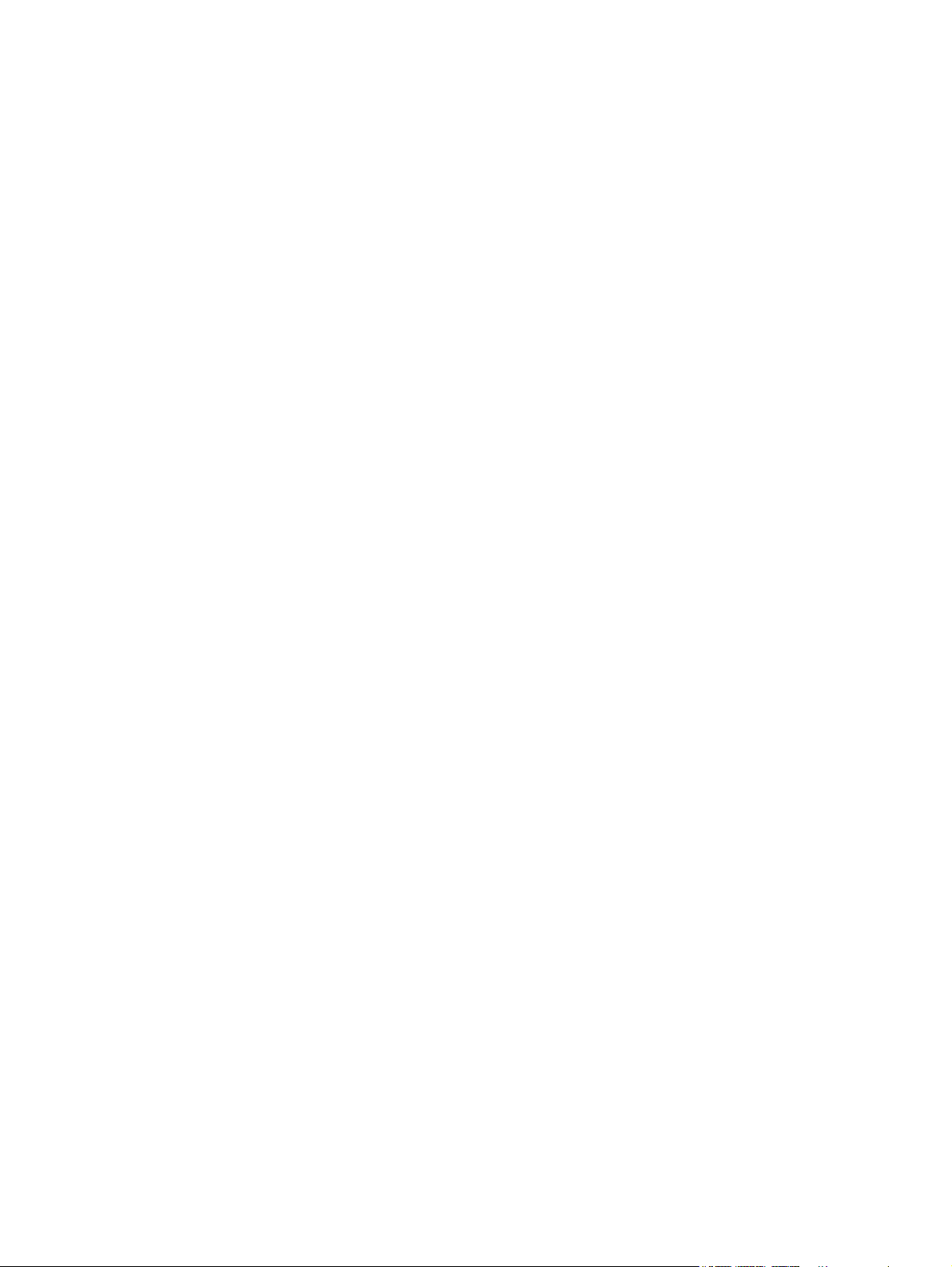
Inhoudsopgave
1 Productinformatie
Functies van het product ...................................................................................................................... 2
HP LaserJet P2015-printer .................................................................................................. 2
HP LaserJet P2015d-printer ................................................................................................ 2
HP LaserJet P2015n-printer ................................................................................................ 3
HP LaserJet P2015dn-printer .............................................................................................. 3
HP LaserJet P2015x-printer ................................................................................................ 3
Onderdelen van het product ................................................................................................................. 4
2 Bedieningspaneel
3 Productsoftware
Ondersteunde besturingssystemen .................................................................................................... 10
Printerverbindingen ............................................................................................................................ 11
USB-verbindingen .............................................................................................................. 11
Netwerkverbindingen ......................................................................................................... 11
De printer aansluiten op het netwerk ................................................................ 11
De printersoftware voor de netwerkprinter installeren ....................................... 12
Software voor Windows ...................................................................................................................... 13
Windows-printerdrivers ...................................................................................................... 13
Typen Windows-printerdrivers .......................................................................... 13
De Windows-printersoftware installeren ............................................................ 13
De Windows-printerdriver configureren ............................................................. 13
HP ToolboxFX-instellingen ................................................................................................ 14
Geïntegreerde webserver .................................................................................................. 14
Software voor Macintosh .................................................................................................................... 15
Macintosh-printerdrivers .................................................................................................... 15
De Macintosh-printerdriver installeren .............................................................. 15
De Macintosh-printerdriver configureren ........................................................... 15
PPD-bestanden (PostScript Printer Description) ............................................................... 16
Printersoftware voor Windows XP (64-bits) en Windows
Server 2003 installeren ..................................................................... 13
Printersoftware voor Windows 98 (alleen driver), Me (alleen
driver), 2000 en XP (32–bits) installeren .......................................... 13
4 Ondersteund papier en ander afdrukmateriaal
Afdrukkwaliteit van afdrukmateriaal optimaliseren ............................................................................. 18
Richtlijnen voor het gebruik van afdrukmateriaal ............................................................................... 19
Afdrukmateriaal van HP ..................................................................................................... 19
NLWW iii
Page 6

5 Afdruktaken
Afdrukmateriaal plaatsen .................................................................................................................... 26
Instellingen voor de afdrukkwaliteit .................................................................................................... 29
Afdrukken op speciaal afdrukmateriaal .............................................................................................. 30
Dubbelzijdig afdrukken (duplex) ......................................................................................................... 35
Meerdere pagina's op één vel papier afdrukken (N-per-vel) .............................................................. 43
Brochures afdrukken .......................................................................................................................... 44
Watermerken afdrukken ..................................................................................................................... 45
Een afdruktaak annuleren .................................................................................................................. 46
Afdrukmaterialen die u moet vermijden ............................................................................. 19
Afdrukmateriaal waardoor de printer kan worden beschadigd .......................................... 19
Papier ................................................................................................................................ 20
Etiketten ............................................................................................................................. 20
Onderdelen ....................................................................................................... 20
Transparanten ................................................................................................................... 20
Enveloppen ........................................................................................................................ 20
Samenstelling .................................................................................................... 21
Enveloppen met dubbele naad ......................................................................... 21
Enveloppen met plakstrips of kleppen .............................................................. 21
Enveloppen bewaren ........................................................................................ 21
Kaarten en zwaar afdrukmateriaal ..................................................................................... 22
Samenstelling van de kaarten ........................................................................... 22
Richtlijnen voor kaarten ..................................................................................... 22
Briefpapier of voorbedrukte formulieren ............................................................................ 22
Lade 1 ................................................................................................................................ 26
Lade 2 en optionele lade 3 ................................................................................................ 27
Rechte papierbaan ............................................................................................................ 27
Handinvoer ........................................................................................................................ 27
Afdrukken op een envelop ................................................................................................. 30
Afdrukken op transparanten of etiketten ............................................................................ 31
Afdrukken op briefpapier en voorbedrukte formulieren ...................................................... 32
Afdrukken op materiaal met een aangepast formaat en kaarten ....................................... 33
Handmatig dubbelzijdig afdrukken ..................................................................................... 35
Handmatig dubbelzijdig afdrukken via de bovenste uitvoerbak ........................ 35
Handmatig dubbelzijdig afdrukken via de vlakke uitvoerklep ............................ 38
Automatisch dubbelzijdig afdrukken .................................................................................. 41
6 Beheer en onderhoud
Pagina's met printerinformatie ............................................................................................................ 48
Demopagina ...................................................................................................................... 48
Configuratiepagina ............................................................................................................. 48
Statuspagina benodigdheden ............................................................................................ 48
Netwerkconfiguratiepagina ................................................................................................ 48
HP ToolboxFX-instellingen ................................................................................................................. 49
HP ToolboxFX-instellingen weergeven .............................................................................. 49
Status ................................................................................................................................. 49
Waarschuwingen ............................................................................................................... 50
Statuswaarschuwingen instellen ....................................................................... 50
E-mailwaarschuwingen instellen ....................................................................... 50
iv NLWW
Page 7

Help ................................................................................................................................... 51
Apparaatinstellingen .......................................................................................................... 51
Apparaatgegevens ............................................................................................ 51
Papierverwerking .............................................................................................. 51
Afdrukkwaliteit ................................................................................................... 52
Papiersoorten .................................................................................................... 52
Systeeminstellingen. ......................................................................................... 52
Service .............................................................................................................. 53
Afdrukinstellingen .............................................................................................................. 53
Afdrukken .......................................................................................................... 53
PCL 5e .............................................................................................................. 53
PCL 6 ................................................................................................................ 53
PostScript .......................................................................................................... 53
Netwerkinstellingen ............................................................................................................ 54
Geïntegreerde webserver ................................................................................................................... 55
De geïntegreerde webserver openen ................................................................................ 55
Tabblad Status ................................................................................................................... 56
Tabblad Instellingen ........................................................................................................... 56
Tabblad Netwerk ................................................................................................................ 56
Koppelingen ....................................................................................................................... 57
Printcartridge vervangen .................................................................................................................... 58
Toner opnieuw verdelen ..................................................................................................................... 60
Printer reinigen ................................................................................................................................... 61
Het gebied rondom de printcartridge reinigen ................................................................... 61
De papierbaan reinigen ..................................................................................................... 62
Transportrol reinigen (lade 1) ............................................................................................................. 64
Transportrol reinigen (lade 2) ............................................................................................................. 67
EconoMode ........................................................................................................................................ 73
7 Problemen oplossen
Oplossingen vinden ............................................................................................................................ 76
Stap 1: is de printer goed ingesteld? ................................................................................. 76
Stap 2: brandt het Klaar-lampje? ....................................................................................... 76
Stap 3: kunt u een demopagina afdrukken? ...................................................................... 77
Stap 4: is de afdrukkwaliteit aanvaardbaar? ...................................................................... 77
Stap 5: communiceert de printer met de computer? .......................................................... 77
Stap 6: ziet de afgedrukte pagina eruit zoals u had verwacht? ......................................... 77
Contact opnemen met HPondersteuning ........................................................................... 78
Patronen voor statuslampjes .............................................................................................................. 79
Veelvoorkomende Macintosh-problemen ........................................................................................... 86
HP PostScript Level 3-emulatiefouten ................................................................................................ 89
Problemen met afdrukmateriaal oplossen .......................................................................................... 90
Afgedrukte pagina verschilt van pagina op het scherm ...................................................................... 92
Tekst wordt met verdraaide tekens, verkeerd of niet volledig afgedrukt ............................ 92
Ontbrekende afbeeldingen of tekst, of blanco pagina's ..................................................... 92
Paginaformaat is anders dan op een andere HP LaserJet-printer .................................... 93
Grafische kwaliteit .............................................................................................................. 93
Problemen met de printersoftware ..................................................................................................... 94
Afdrukkwaliteit verbeteren .................................................................................................................. 95
Lichte of vervaagde afdrukken ........................................................................................... 95
NLWW v
Page 8

Tonerspatten ...................................................................................................................... 95
Weggevallen gedeelten ..................................................................................................... 95
Verticale strepen ................................................................................................................ 96
Grijze achtergrond ............................................................................................................. 96
Tonervegen ........................................................................................................................ 96
Losse toner ........................................................................................................................ 97
Steeds terugkerende verticale defecten ............................................................................ 97
Vervormde lettertekens ...................................................................................................... 97
Scheef afgedrukte pagina .................................................................................................. 98
Gekrulde of golvende tekens ............................................................................................. 98
Kreukels of vouwen ........................................................................................................... 98
Toner uitgesmeerd rond letters .......................................................................................... 99
Storingen verhelpen ......................................................................................................................... 100
Gebied rondom printcartridge .......................................................................................... 100
Invoerladen ...................................................................................................................... 102
Uitvoerbak ........................................................................................................................ 105
Rechte papierbaan .......................................................................................................... 106
Papierbaan voor automatisch dubbelzijdig afdrukken ..................................................... 107
Problemen met netwerkinstellingen oplossen .................................................................................. 112
Bijlage A Bijlage accessoires en verbruiksartikelen
Benodigdheden en accessoires bestellen ........................................................................................ 114
10/100-netwerkafdrukservers ........................................................................................................... 115
Printcartridges van HP ..................................................................................................................... 116
Beleid van HP ten aanzien van printcartridges van derden ............................................. 116
Printcartridges opslaan .................................................................................................... 116
Verwachte levensduur van de printcartridge ................................................................... 116
Toner besparen ............................................................................................................... 116
DIMM's (geheugen of lettertype) ...................................................................................................... 117
Een DIMM installeren ...................................................................................................... 117
Installatie van de DIMM testen ........................................................................................ 119
Een DIMM verwijderen .................................................................................................... 119
Bijlage B Service en ondersteuning
Service met betrekking tot apparatuur ............................................................................................. 124
Uitgebreide garantie ......................................................................................................................... 124
Richtlijnen voor het opnieuw inpakken van de printer ...................................................................... 125
Contact opnemen met HP ................................................................................................................ 125
Bijlage C Printerspecificaties
Omgevingsspecificaties .................................................................................................................... 128
Geluidsniveau ................................................................................................................................... 128
Elektrische specificaties ................................................................................................................... 129
Fysieke specificaties ........................................................................................................................ 131
Printercapaciteit en -prestaties ......................................................................................................... 132
Geheugenspecificaties ..................................................................................................................... 132
Poorten ............................................................................................................................................. 132
Bijlage D Wettelijke voorschriften
vi NLWW
Page 9

FCC-voorschriften ............................................................................................................................ 136
Verklaringen van conformiteit ........................................................................................................... 137
Wettelijke voorschriften .................................................................................................................... 138
Verklaring ten aanzien van laserveiligheid ...................................................................... 138
Canadese DOC-voorschriften .......................................................................................... 138
Koreaanse EMI-verklaring ............................................................................................... 138
Laserverklaring voor Finland ........................................................................................... 139
Milieuvriendelijk productiebeleid ....................................................................................................... 140
Milieubescherming ........................................................................................................... 140
Geen ozon ....................................................................................................................... 140
Stroomverbruik ................................................................................................................ 140
Minder tonerverbruik ........................................................................................................ 140
Papierverbruik .................................................................................................................. 140
Kunststof onderdelen ....................................................................................................... 140
Afdrukbenodigdheden voor de HP LaserJet .................................................................... 140
Informatie over het HPprogramma voor het terugsturen en recyclen van
afdrukbenodigdheden ...................................................................................................... 141
Papier .............................................................................................................................. 141
Beperkingen ten aanzien van het materiaal .................................................................... 142
Voorschriften voor het afdanken van apparaten voor privé-huishoudens in de Europese
Unie ................................................................................................................................. 142
Material Safety Data Sheet (MSDS, chemiekaart) .......................................................... 142
Voor meer informatie ....................................................................................................... 142
Bijlage E Garantie en licentie
Beperkte garantieverklaring van Hewlett-Packard ........................................................................... 144
Softwarelicentieovereenkomst van Hewlett-Packard ....................................................................... 145
Beperkte garantie voor de gebruiksduur van de printcartridge ........................................................ 146
Index ................................................................................................................................................................. 147
NLWW vii
Page 10
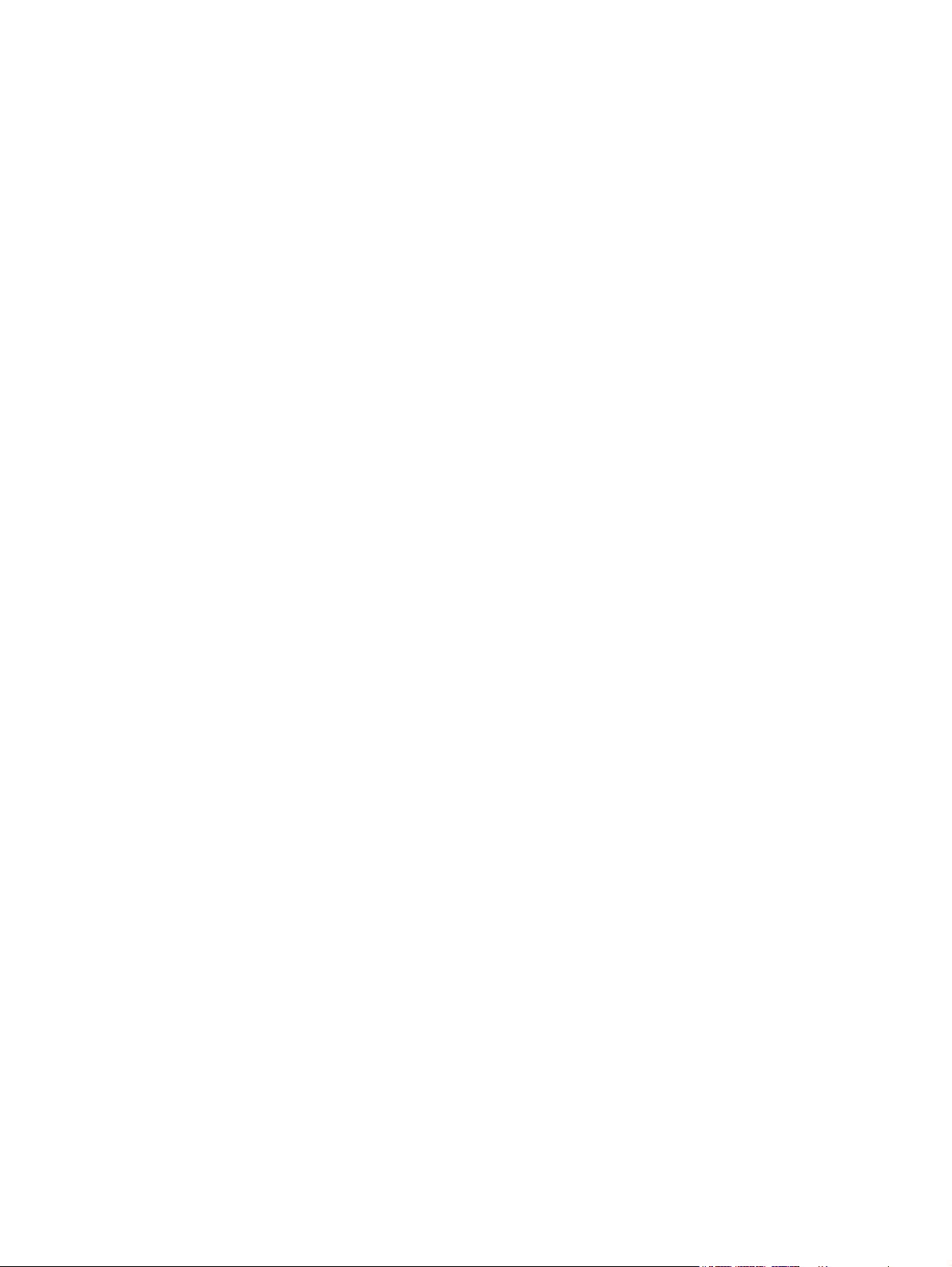
viii NLWW
Page 11

1 Productinformatie
In dit hoofdstuk vindt u informatie over de volgende onderwerpen:
Functies van het product
●
Onderdelen van het product
●
NLWW 1
Page 12

Functies van het product
De onderstaande configuraties zijn de standaardconfiguraties voor de HP LaserJet P2015-printers.
HP LaserJet P2015-printer
27 ppm (Letter-formaat), 26 ppm (A4–formaat)
●
Eerste pagina klaar in slechts 8,5 seconde
●
ProRes 1200 (levert fijn detail bij 1.200 x 1.200 dpi)
●
600 dpi (levert 600 x 600 dpi kwaliteit met Resolution Enhancement Technology (REt) voor
●
verbeterde tekstkwaliteit)
Multifunctionele lade voor 50 vellen (lade 1)
●
Interne invoerlade voor 250 vellen (lade 2)
●
Optionele extra invoerlade voor 250 vellen (lade 3)
●
EconoMode
●
Afdrukken van watermerken, brochures, meerdere pagina's per vel (n-per-vel) en een eerste
●
pagina op ander materiaal dan de rest van het document
32 MB RAM-geheugen
●
Geheugen kan worden uitgebreid tot 288 MB
●
Printcartridge voor 3000 of 7000 pagina's
●
PCL 6, PCL 5e en HP PostScript Level 3-emulatie (de printer schakelt automatisch over op de
●
juiste taal)
Compatibel met de USB 2.0-specificaties
●
Ondersteund door Windows® 98 (alleen printerdriver), Me (alleen printerdriver), 2000, Server 2003
●
(alleen printerdriver), XP 32-bits, XP 64-bits (alleen printerdriver)
Ondersteund door Macintosh OS X V10.2.8, V10.3.9, V10.4.3
●
Aan/uit-knop
●
HP ToolboxFX (geeft informatie over de status van de printer, het oplossen van problemen en de
●
printerconfiguratie)
Geïntegreerde webserver (EWS) met interne pagina's vertaald in 16 talen
●
46 HP-lettertypen
●
35 HP PostScript Level 3-emulatie lettertypen
●
HP LaserJet P2015d-printer
De HP LaserJet P2015d-printer bevat alle functies van de HP LaserJet P2015 plus automatisch
dubbelzijdig (duplex) afdrukken.
2 Hoofdstuk 1 Productinformatie NLWW
Page 13

HP LaserJet P2015n-printer
De HP LaserJet P2015n-printer bevat alle functies van de HP LaserJet P2015 plus een interne
netwerkpoort van HP.
HP LaserJet P2015dn-printer
De HP LaserJet P2015dn-printer bevat alle functies van de HP LaserJet P2015d plus een interne
netwerkpoort van HP.
HP LaserJet P2015x-printer
De De HP LaserJet P2015x-printer bevat alle functies van de HP LaserJet P2015dn plus een extra
invoerlade voor 250 vellen (lade 3).
NLWW Functies van het product 3
Page 14

Onderdelen van het product
De volgende afbeeldingen tonen de onderdelen van de HP LaserJet P2015-printers. Het model HP
LaserJet P2015dn wordt weergegeven.
Afbeelding 1-1 HP LaserJet P2015dn, vooraanzicht
1 Uitvoerlade
2 Printcartridgeklep
3 Lade 1 (multifunctionele lade voor 50 vellen)
4 Modelnummer
5 Lade 2 (interne invoerlade voor 250 vellen)
6 Aan/uit-knop
7 Knop printcartridgeklep
8 Bedieningspaneel
Afbeelding 1-2 HP LaserJet P2015dn, achteraanzicht
1 Vlakke uitvoerklep
2 Netsnoeraansluiting
4 Hoofdstuk 1 Productinformatie NLWW
Page 15

3 Automatische formaatselectie dubbelzijdig afdrukken (alleen duplex-modellen)
4 Interne netwerkpoort van HP (alleen modellen met netwerkfunctionaliteit)
5 USB-poort
6 Automatische dubbele papierbaanklep aan de achterzijde (alleen duplex-modellen)
7 Hendels voor opheffen van papierstoringen
8 Serienummer
NLWW Onderdelen van het product 5
Page 16

6 Hoofdstuk 1 Productinformatie NLWW
Page 17
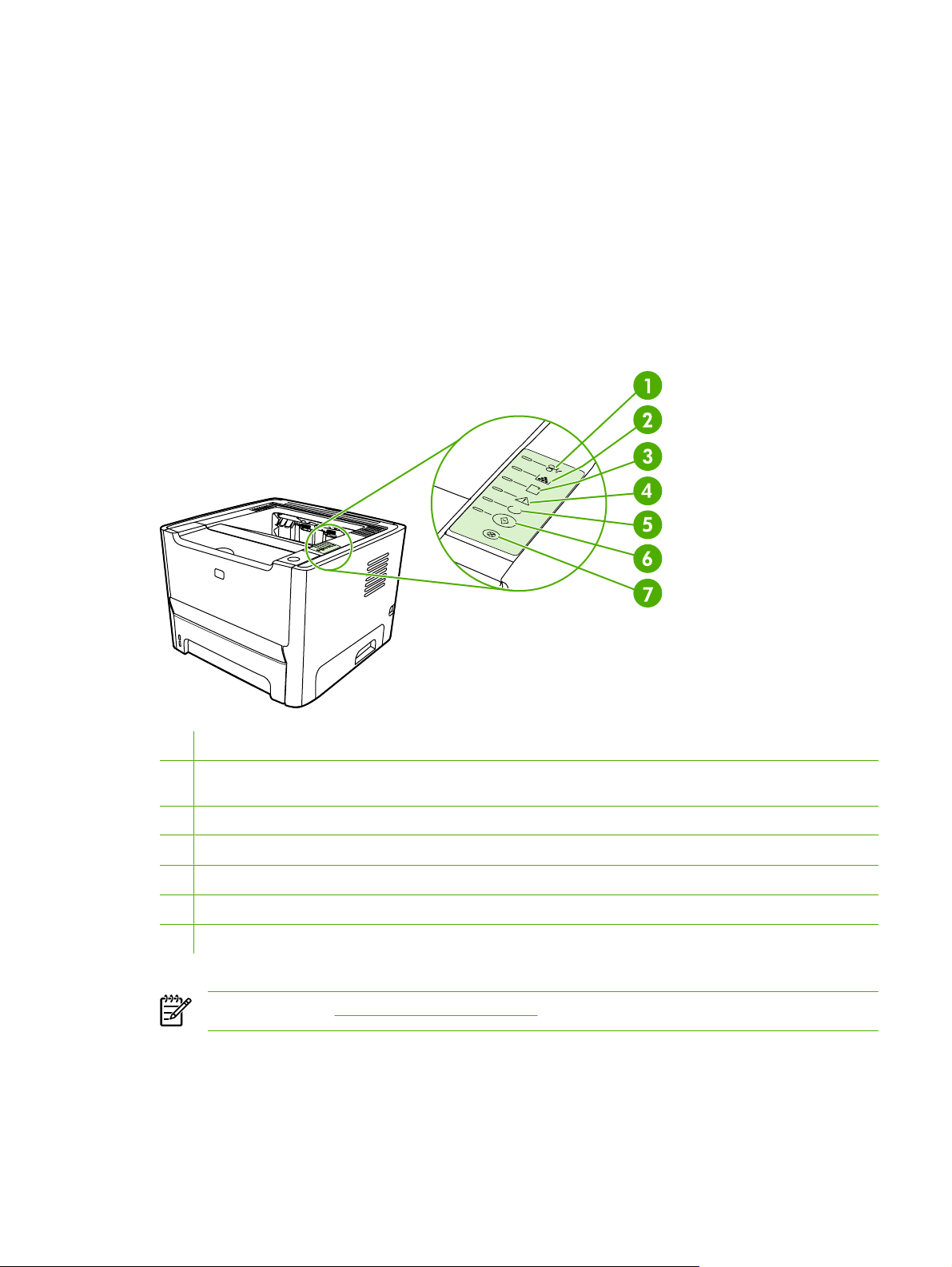
2 Bedieningspaneel
Het bedieningspaneel van de printer bestaat uit zes lampjes en twee knoppen. Deze lampjes vormen
patronen waaraan u de status van de printer kunt aflezen.
1 Papierstoringlampje: geeft aan dat er een papierstoring is.
2 Printcartridgelampje: wanneer de printcartridge bijna leeg is, brandt het printcartridgelampje. Wanneer de printcartridge
uit de printer is gehaald, knippert het printcartridgelampje.
3 Papier op-lampje: geeft aan dat het papier op is.
4 Attentielampje: geeft aan dat de printcartridgeklep open is of dat er een andere fout is opgetreden.
5 Klaar-lampje: geeft aan dat de printer klaar is om af te drukken.
6 Start -knop en -lampje.
7 Knop Annuleren: druk op de knop Annuleren om de huidige afdruktaak te annuleren.
Opmerking Zie Patronen voor statuslampjes voor een beschrijving van de lampjespatronen.
NLWW 7
Page 18

8 Hoofdstuk 2 Bedieningspaneel NLWW
Page 19
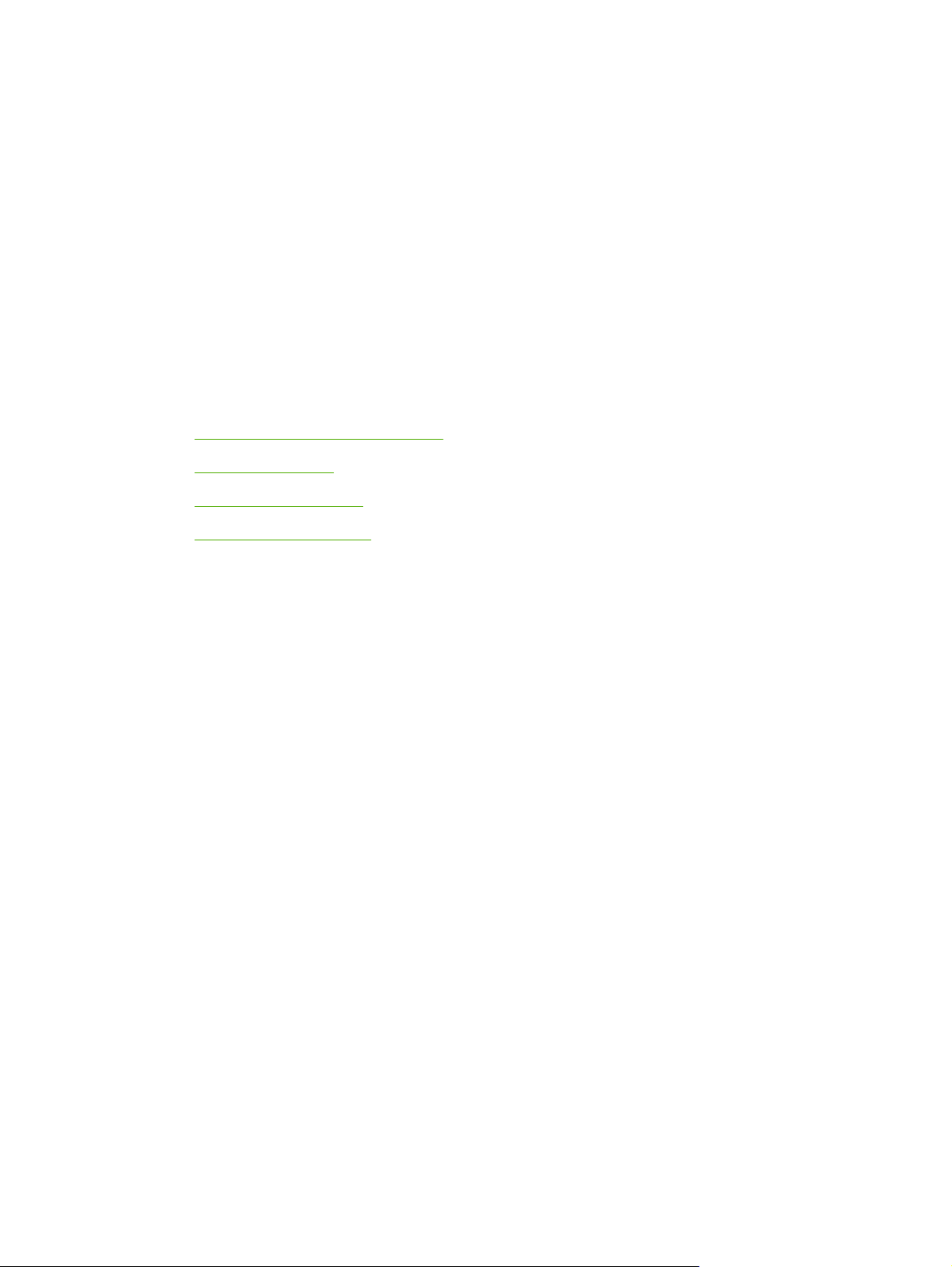
3 Productsoftware
U kunt het beste de bij de printer geleverde software installeren zodat u de printer gemakkelijk kunt
instellen en de volledige functionaliteit van het apparaat kunt gebruiken.
In de volgende gedeelten wordt de software beschreven die wordt geleverd bij de HP LaserJet P2015printers:
Ondersteunde besturingssystemen
●
Printerverbindingen
●
Software voor Windows
●
Software voor Macintosh
●
NLWW 9
Page 20

Ondersteunde besturingssystemen
De printer wordt geleverd met printersoftware voor de volgende besturingssystemen:
Windows 98 (alleen printerdriver)
●
Windows Me (alleen printerdriver)
●
Windows 2000
●
Windows Server 2003 (alleen printerdriver)
●
Ga naar
Server naar Windows Server 2003 of het gebruik van Windows Server 2003 Point and Print of
Windows Server 2003 Terminal Services en afdrukken.
Windows XP (32-bits)
●
Windows XP (64-bits) (alleen printerdriver)
●
Macintosh OS X V10.2.8, V10.3.9 en V10.4.3
●
http://www.microsoft.com/ voor meer informatie over het upgraden van Windows 2000
10 Hoofdstuk 3 Productsoftware NLWW
Page 21

Printerverbindingen
In dit gedeelte wordt uitgelegd hoe u de printer aansluit op uw computer of netwerk via een USB- of
netwerkverbinding.
USB-verbindingen
Alle HP LaserJet P2015-printers ondersteunen USB-verbindingen.
1. Plaats de installatie-cd in het cd-romstation van de computer.
2. Als het installatieprogramma niet automatisch wordt gestart, bladert u op de cd naar het bestand
SETUP.EXE en start u het programma handmatig.
3. Volg de instructies op het scherm op.
Netwerkverbindingen
De printers HP LaserJet P2015n, HP LaserJet P2015dn en HP LaserJet P2015x kunnen worden
aangesloten op netwerken via de interne netwerkpoort van HP. Voor de printers HP LaserJet P2015
en HP LaserJet P2015d zijn externe netwerkafdrukservers beschikbaar. In de volgende tabel wordt
aangegeven wat nodig is om netwerkfunctionaliteit toe te voegen aan de HP LaserJet P2015-printers.
Tabel 3-1 Netwerkopties
HP LaserJet 10/100Base-TX
P2015 en P2015d HP Jetdirect 175x
HP Jetdirect en3700
P2015n, P2015dn, P2015x Bijgeleverd
Zie 10/100-netwerkafdrukservers voor informatie over het bestellen van de afdrukserver.
De printer aansluiten op het netwerk
U hebt de volgende items nodig om een HP LaserJet P2015-printer met netwerkfunctionaliteit aan te
sluiten op uw netwerk:
Functioneel bekabeld netwerk
●
CAT-5 Ethernet-kabel
●
Voer de onderstaande procedure uit om de printer aan te sluiten op uw netwerk:
1. Sluit de CAT-5 Ethernet-kabel aan op een vrije poort op de Ethernet-hub of -router.
NLWW Printerverbindingen 11
Page 22

2. Sluit de Ethernet-kabel aan op de Ethernet-poort aan de achterzijde van de printer.
3. Controleer of een van de netwerklampjes (10 of 100) op de netwerkpoort aan de achterzijde van
de printer brandt.
4. Druk een netwerkconfiguratiepagina af. Wanneer de printer de status Klaar heeft, drukt u
5 seconden op de knop Start. De netwerkconfiguratiepagina wordt automatisch afgedrukt samen
met de configuratiepagina.
Opmerking Raadpleeg Problemen met netwerkinstellingen oplossen om problemen met de
netwerkverbinding op te lossen.
De printersoftware voor de netwerkprinter installeren
Installeer de printersoftware op een computer die is verbonden met het netwerk waarvoor de
printerfunctie nodig is. Zie
installeren van de printersoftware.
Software voor Windows of Software voor Macintosh voor informatie over het
12 Hoofdstuk 3 Productsoftware NLWW
Page 23

Software voor Windows
In de volgende gedeelten wordt de Windows-software beschreven die beschikbaar is voor de
HP LaserJet P2015-printers.
Windows-printerdrivers
Een printerdriver is de software die toegang biedt tot de printereigenschappen en zorgt dat de computer
kan afdrukken naar de printer.
Typen Windows-printerdrivers
Er zijn drie Windows-printerdrivers beschikbaar: PCL 5e, PCL 6 en HP PostScript Level 3-emulatie.
Kies een printerdriver op basis van de manier waarop u de printer gebruikt.
●
Gebruik de PCL 5e-printerdriver voor betere prestaties, een snel afgedrukte eerste pagina en een
afdrukkwaliteit van 600 dpi.
●
Gebruik de PCL 6-printerdriver voor een nog betere afdrukkwaliteit. Dankzij de PCL 6-driver kunt
u gebruik maken van de HP technologieën ProRes 1200 en FastRes 1200. Als u deze driver
gebruikt kunnen de algehele prestaties verminderen en kan de afdruksnelheid van de eerste
pagina lager liggen.
Gebruik de printerdriver HP PostScript Level 3-emulatie voor HP PostScript Level 3-emulatie. In
●
deze printerdriver zijn bepaalde printerfuncties niet beschikbaar.
De printer schakelt automatisch tussen de printertalen HP PostScript Level 3-emulatie en PCL,
afhankelijk van de geselecteerde driver.
De Windows-printersoftware installeren
In de volgende gedeelten worden instructies gegeven voor het installeren van de printerdriver op
Windows-besturingssystemen.
Printersoftware voor Windows XP (64-bits) en Windows Server 2003 installeren
Zie de documentatie van het besturingssysteem voor instructies over het installeren van een
printerdriver.
Printersoftware voor Windows 98 (alleen driver), Me (alleen driver), 2000 en XP (32–bits)
installeren
Plaats de cd-rom met software die bij de printer is geleverd in het cd-romstation. Volg de installatieinstructies op het scherm.
Opmerking Als het welkomstvenster niet wordt geopend, klikt u op Start in de taakbalk van
Windows en kiest u Uitvoeren. Typ Z:\setup (met Z wordt de letter van het cd-romstation
bedoeld) en klikt u op OK.
De Windows-printerdriver configureren
Open de Windows-printerdriver vanaf uw computer op een van de volgende manieren:
NLWW Software voor Windows 13
Page 24

Besturingssysteem
De instellingen voor alle
afdruktaken wijzigen tot het
softwareprogramma is
afgesloten
De standaardinstellingen voor
afdruktaken wijzigen
(bijvoorbeeld standaard
dubbelzijdig afdrukken
inschakelen)
De configuratie-instellingen
wijzigen (bijvoorbeeld een
lade toevoegen of handmatig
dubbelzijdig afdrukken in- of
uitschakelen)
Windows 98, Me,
2000, XP (32–bits en
64–bits) en Server
2003
1. Kies Afdrukken in het
menu Bestand van het
softwareprogramma.
2. Selecteer de naam van de
printer en klik op
Eigenschappen of
Voorkeuren.
De stappen kunnen variëren,
maar deze procedure wordt het
meest gebruikt.
1. Klik achtereenvolgens op
Start, Instellingen en
Printers of Printers en
faxapparaten.
2. Klik met de
rechtermuisknop op het
printerpictogram en
selecteer
Voorkeursinstellingen
voor afdrukken.
1. Klik achtereenvolgens op
Start, Instellingen en
Printers of Printers en
faxapparaten.
2. Klik met de
rechtermuisknop op het
printerpictogram en
selecteer Eigenschappen.
3. Klik op het tabblad
Apparaatinstellingen.
HP ToolboxFX-instellingen
HP ToolboxFX-instellingen is een programma waarmee u de volgende taken kunt uitvoeren:
De printerstatus controleren.
●
De printerinstellingen configureren.
●
Informatie over probleemoplossing bekijken.
●
Onlinedocumentatie bekijken.
●
Zie
HP ToolboxFX-instellingen voor meer informatie.
Geïntegreerde webserver
Met de geïntegreerde webserver kunt u de printer configureren, statusinformatie bekijken en informatie
over probleemoplossing verkrijgen.
Geïntegreerde webserver voor meer informatie.
Zie
14 Hoofdstuk 3 Productsoftware NLWW
Page 25

Software voor Macintosh
In de volgende gedeelten wordt de Macintosh-software beschreven die beschikbaar is voor de
HP LaserJet P2015-printers.
Macintosh-printerdrivers
Een printerdriver is het onderdeel van de software dat zorgt voor de toegang tot de
printereigenschappen en voor het contact tussen de printer en de computer.
De Macintosh-printerdriver installeren
In dit gedeelte wordt beschreven hoe de software voor het afdruksysteem wordt geïnstalleerd voor
Macintosh OS X versie 10.2.8, 10.3.9 en 10.4.3.
Opmerking Er worden automatisch USB-wachtrijen gemaakt wanneer de printer is
aangesloten op de computer. De wachtrij maakt echter gebruik van een algemene PPD als het
installatieprogramma niet is uitgevoerd voordat de USB-kabel wordt aangesloten. Als u de PPD
van de wachtrij wilt wijzigen, opent u Afdrukbeheer of Printer Setup Utility (Hulpprogramma voor
printerinstellingen), selecteert u de juiste printerwachtrij en klikt u op Toon info om het
dialoogvenster Printerinfo te openen. Selecteer Printermodel in het pop-upmenu en selecteer
vervolgens de juiste PPD voor de printer in het pop-upmenu waarin Algemeen is geselecteerd.
Voer de volgende procedure uit om de Macintosh-printerdriver te installeren:
1. Plaats de printer-cd in het cd-romstation van de computer en voer het installatieprogramma uit.
2. Dubbelklik op het cd-pictogram op het bureaublad.
3. Dubbelklik op het pictogram van het Installatieprogramma.
4. Volg de instructies op het scherm op.
5. Druk een testpagina of een pagina vanuit een willekeurig softwareprogramma af om te controleren
of de software van de printer op de juiste wijze is geïnstalleerd.
Installeer de software opnieuw als de installatie is mislukt. Als dit ook mislukt, raadpleegt u in de
opmerkingen bij de installatie het gedeelte met recente informatie. De opmerkingen bij de installatie
vindt u op de printer-cd of op de ondersteuningswebsite (zie
webadres).
Contact opnemen met HP voor het
De Macintosh-printerdriver configureren
Open de Macintosh-printerdriver vanaf uw computer op een van de volgende manieren:
NLWW Software voor Macintosh 15
Page 26

Besturingssysteem
De instellingen voor alle
afdruktaken wijzigen tot het
softwareprogramme is
afgesloten
De standaardinstellingen voor
afdruktaken wijzigen
(bijvoorbeeld standaard
dubbelzijdig afdrukken
inschakelen)
De configuratie-instellingen
wijzigen (bijvoorbeeld een
lade toevoegen of handmatig
dubbelzijdig afdrukken in- of
uitschakelen)
Macintosh OS X V10
.2.8, V10.3.9 en
V10.4.3
1. Klik in het menu Archief
op Print.
2. Pas de instellingen naar
wens aan in de diverse popupmenu's.
1. Klik in het menu Archief
op Print.
2. Pas de instellingen naar
wens aan in de diverse popupmenu's.
3. Klik in het pop-upmenu
Voorinstellingen op
Bewaar als en typ een
naam in voor de
voorinstelling.
Deze instellingen worden
opgeslagen in het menu
Voorinstellingen. Als u de
nieuwe instellingen wilt
gebruiken, selecteert u de
opgeslagen voorinstelling
telkens wanneer u een
programma opent en afdrukt.
1. Open Printer Setup Utility
(Hulpprogramma voor het
instellen van de printer)
door de vaste schijf te
selecteren en
achtereenvolgens op
Programma's en
Hulpprogramma's te
klikken. Dubbelklik
vervolgens op Printer
Setup Utility.
2. Klik op de afdrukwachtrij.
3. Klik in het menu Printers
op Toon info.
4. Klik op het menu
Installeerbare opties.
PPD-bestanden (PostScript Printer Description)
PPD's hebben samen met de driver HP PostScript Level 3-emulatie toegang tot de printerfuncties en
stellen de computer in staat met de printer te communiceren. Op de cd-rom van de
HP LaserJet P2015-printer staat een installatieprogramma voor de PPD's.
16 Hoofdstuk 3 Productsoftware NLWW
Page 27

4 Ondersteund papier en ander
afdrukmateriaal
De HP LaserJet P2015-printers kunnen afdrukken op een grote verscheidenheid aan papier en ander
afdrukmateriaal. Zie hiervoor de richtlijnen in deze gebruikershandleiding. Het gebruik van
afdrukmateriaal dat niet in overeenstemming is met deze richtlijnen, kan de volgende problemen
veroorzaken:
Slechte afdrukkwaliteit
●
Meer papierstoringen
●
Voortijdige slijtage van de printer waardoor reparaties nodig zijn
●
Gebruik voor de beste resultaten alleen papier en afdrukmateriaal van het merk HP. Hewlett-Packard
Company kan geen aanbevelingen doen over het gebruik van andere merken. Aangezien dit geen HPproducten zijn, heeft HP geen invloed op het ontwerp en de kwaliteit.
Het is mogelijk dat papier aan alle richtlijnen in deze gebruikershandleiding voldoet en u toch niet
tevreden bent over de afdrukkwaliteit. Dit kan een gevolg zijn van het onjuist gebruik van het materiaal,
een onaanvaardbaar temperatuur- of vochtigheidsniveau of van andere omstandigheden waarop
Hewlett-Packard geen invloed heeft.
Controleer en test voordat u een grote hoeveelheid afdrukmateriaal aanschaft of het voldoet aan de
vereisten die in deze gebruikershandleiding en in de HP LaserJet printer family media guide (handleiding
voor afdrukmateriaal van HP LaserJet-printers) zijn vermeld. De richtlijnen kunnen worden gedownload
http://www.hp.com/support/ljpaperguide/, of zie Benodigdheden en accessoires bestellen voor
van
meer informatie over het bestellen van de richtlijnen.
VOORZICHTIG Het gebruik van afdrukmateriaal dat niet voldoet aan de specificaties van
Hewlett-Packard kan problemen met de printer veroorzaken waardoor reparatie noodzakelijk is.
Deze reparatie valt niet onder de garantie- of serviceovereenkomsten van Hewlett-Packard.
NLWW 17
Page 28

Afdrukkwaliteit van afdrukmateriaal optimaliseren
De HP LaserJet P2015-printers bieden een aantal afdrukmodi waarmee het apparaat kan worden
aangepast aan verschillende soorten afdrukmateriaal. U kunt de afdrukmodi wijzigen op het tabblad
Papier in de printerdriver, in HP ToolboxFX of in de geïntegreerde webserver.
Opmerking In de modi KAARTEN, ENVELOP, ETIKET en RUW, stopt de printer tussen de
pagina's en neemt het aantal pagina's per minuut af.
Tabel 4-1 Afdrukmodi van de driver
Modus Materiaalsoort
GEWOON
LICHT
ZWAAR
KAARTEN Kaarten of dik materiaal
TRANSPARANT 4 mil, 0,1 monochroom overheadtransparanten (OHTs)
ENVELOP Standaardenveloppen voor HP LaserJet
ETIKET Standaardetiketten voor HP LaserJet
BANKPOST Bankpostpapier
RUW Ruw papier
75 tot 104 g/m
Minder dan 75 g/m
90 tot 105 g/m
2
2
2
18 Hoofdstuk 4 Ondersteund papier en ander afdrukmateriaal NLWW
Page 29

Richtlijnen voor het gebruik van afdrukmateriaal
U kunt afdrukken op diverse afdrukmaterialen, zoals losse vellen papier (met inbegrip van 100%
gerecycled kringlooppapier), enveloppen, etiketten, transparanten en speciaal afdrukmateriaal. De
volgende formaten worden ondersteund:
Minimum: 76 bij 127 mm
●
Maximum: 216 bij 356 mm
●
Eigenschappen zoals gewicht, type vezel en vochtigheid, zijn belangrijke factoren die invloed hebben
op de prestaties en de kwaliteit van de printer. Gebruik alleen hoogwaardig afdrukmateriaal dat speciaal
is ontworpen voor laserprinters als u de hoogste afdrukkwaliteit wilt verkrijgen.
Opmerking Probeer altijd eerst een kleine hoeveelheid afdrukmateriaal uit, voordat u grote
hoeveelheden aanschaft.
Afdrukmateriaal van HP
HP beveelt diverse afdrukmaterialen aan. Raadpleeg de HP LaserJet Printer Family Print Media
Guide (
Afdrukmaterialen die u moet vermijden
Als u afdrukt op materiaal dat niet voldoet aan de printerspecificaties, neemt de afdrukkwaliteit af.
Tevens is de kans op storingen groter.
http://www.hp.com/support/ljpaperguide/) voor een volledige lijst.
Gebruik geen papier met een te ruw oppervlak.
●
Gebruik geen papier met gaatjes of perforaties, behalve papier voor standaardringbanden.
●
Gebruik geen formulieren die uit meerdere onderdelen of pagina's bestaan.
●
Gebruik geen papier met een watermerk als u afdrukt met dekkende kleurvlakken of patronen.
●
Afdrukmateriaal waardoor de printer kan worden beschadigd
Vermijd afdrukmateriaal waardoor de printer kan worden beschadigd.
Gebruik geen materiaal met nietjes.
●
Gebruik geen transparanten die zijn ontwikkeld voor inkjetprinters of andere lage-
●
temperatuurprinters. Gebruik alleen transparanten die geschikt zijn voor gebruik met
HP LaserJet-printers.
Gebruik geen fotopapier dat bestemd is voor inkjetprinters.
●
Gebruik geen papier met reliëf of coating dat niet is ontwikkeld voor de temperaturen van de
●
afbeeldingsfuser van de printer. Gebruik afdrukmateriaal dat bestand is tegen een temperatuur
van 200°C gedurende 0,1 seconde. HP levert afdrukmateriaal dat is ontwikkeld voor de
HP LaserJet P2015-printers.
NLWW Richtlijnen voor het gebruik van afdrukmateriaal 19
Page 30

Gebruik geen briefhoofdpapier dat met lage-temperatuurinkt of thermografie is afgedrukt.
●
Voorbedrukte formulieren of briefpapier moeten zijn bedrukt met inkt die bestand is tegen een
temperatuur van 200°C gedurende 0,1 seconde.
Afdrukmaterialen die schadelijke emissies produceren of die smelten, vervormen of verkleuren bij
●
blootstelling aan een temperatuur van 200°C gedurende 0,1 seconde.
Ga voor het bestellen van HP LaserJet-afdrukbenodigdheden naar
de VS of naar
http://www.hp.com/ghp/buyonline.html/ wereldwijd.
http://www.hp.com/go/ljsupplies/ in
Papier
Gebruik voor optimale resultaten standaardpapier van 75 g/m2. Zorg ervoor dat het papier van goede
kwaliteit is en vrij van sneden, inkepingen, scheuren, vlekken, losse deeltjes, stof, kreukels, gaten en
gekrulde of verbogen randen.
Etiketten
Druk etiketten af vanuit lade 1 via de rechte papierbaan. (Zie Afdrukken op transparanten of etiketten
Rechte papierbaan voor meer informatie.)
en
VOORZICHTIG Voer een vel etiketten niet meer dan één keer door de printer. Dit tast de lijm
aan en kan schade aan de printer veroorzaken.
Onderdelen
Let bij het selecteren van etiketten op de kwaliteit van de diverse onderdelen:
Lijm: de lijm moet stabiel zijn bij een temperatuur van 200°C, de maximumtemperatuur van de
●
printer.
Schikking: gebruik alleen etiketbladen waarvan het beschermblad niet zichtbaar is tussen de
●
etiketten. Als u etiketbladen gebruikt met ruimte tussen de etiketten, kunnen de etiketten tijdens
het afdrukken loslaten. Dit veroorzaakt ernstige storingen.
Krullen: zorg ervoor dat de etiketten plat liggen en niet meer dan 13 mm omkrullen.
●
Staat van het materiaal: gebruik geen etiketten met kreukels, luchtbellen of andere verschijnselen
●
waaruit blijkt dat het etiket van het ondervel is losgelaten of los kan raken.
Transparanten
Transparanten moeten bestand zijn tegen een temperatuur van 200°C, de maximumtemperatuur van
de printer.
Enveloppen
Druk enveloppen af vanuit lade 1 via de rechte papierbaan. (Zie Afdrukken op een envelop en Rechte
papierbaan voor meer informatie.)
20 Hoofdstuk 4 Ondersteund papier en ander afdrukmateriaal NLWW
Page 31

Samenstelling
De samenstelling van enveloppen is uiterst belangrijk. Er zijn aanzienlijke verschillen tussen de
vouwlijnen van enveloppen, niet alleen bij enveloppen van verschillende fabrikanten, maar ook bij
enveloppen uit dezelfde verpakking. Let bij het selecteren van enveloppen op het volgende:
Gewicht: het papier van de envelop mag niet zwaarder zijn dan 90 g/m
●
gebruikt, kan het papier vastlopen.
Samenstelling: zorg dat de enveloppen plat liggen en niet meer dan 6 mm omkrullen. Let erop
●
dat er zich geen lucht in de enveloppen bevindt. Als enveloppen lucht bevatten, kunnen er
problemen optreden. Gebruik geen enveloppen met klemmen, binddraad, transparante vensters,
gaten, perforaties, uitsnijdingen, synthetisch materiaal, stempels of reliëfopdruk. Gebruik geen
enveloppen met lijm die niet bevochtigd hoeft te worden maar die door druk worden verzegeld.
Staat van het materiaal: controleer of de enveloppen niet gekreukeld of anderszins beschadigd
●
zijn. Zorg dat er geen lijm zichtbaar is op de enveloppen.
Formaten: van 90 x 160 mm tot 178 x 254 mm.
●
2
. Als u zwaarder papier
Enveloppen met dubbele naad
Bij een envelop met een dubbele naad bevinden zich aan beide zijden van de envelop verticale naden
in plaats van diagonale naden. Dergelijke enveloppen kunnen meer omkrullen. Controleer of de naden
helemaal doorlopen tot de hoek van de envelop (zie de volgende afbeelding):
1 aanvaardbare samenstelling
2 onaanvaardbare samenstelling
Enveloppen met plakstrips of kleppen
Enveloppen met een plakstrip of meer dan één flap die gevouwen moet worden om de envelop te sluiten,
moeten zijn voorzien van een kleefmiddel dat bestand is tegen de hitte en druk van de printer: 200°C.
De extra kleppen en strips kunnen tot kreukels of vouwen leiden of storingen veroorzaken.
Enveloppen bewaren
Als u de enveloppen goed bewaart, komt dit de afdrukkwaliteit ten goede. Bewaar de enveloppen plat.
Als zich lucht in de envelop bevindt waardoor een luchtbel wordt gevormd, kan de envelop tijdens het
afdrukken gaan kreukelen.
NLWW Richtlijnen voor het gebruik van afdrukmateriaal 21
Page 32

Kaarten en zwaar afdrukmateriaal
U kunt vanuit de papierinvoerlade afdrukken maken op een groot aantal verschillende kaarten,
bijvoorbeeld op indexkaarten en briefkaarten. Sommige kaarten zijn beter geschikt voor gebruik in een
laserprinter dan andere.
Het beste resultaat krijgt u met papier dat niet zwaarder is dan 157 g/m
voor problemen met de papierinvoer en het stapelen, papierstoringen, slechte hechting van de toner,
slechte afdrukkwaliteit of uitzonderlijke mechanische slijtage.
Opmerking U kunt mogelijk op zwaarder papier afdrukken als u de invoerlade niet volledig vult
en als u papier met een gradatie voor gladheid van 100-180 Sheffield gebruikt.
2
. Te zwaar papier kan zorgen
Samenstelling van de kaarten
2
Gladheid: kaarten van 135-157 g/m
●
van 60-135 g/m
Samenstelling: zorg dat de kaarten plat liggen en niet meer dan 5 mm omkrullen.
●
Staat van het materiaal: controleer of de kaarten niet gekreukeld of anderszins beschadigd zijn.
●
Formaten: gebruik alleen kaarten van de volgende afmetingen:
●
Minimum: 76 x 127 mm
●
Maximum: 216 x 356 mm
●
2
moeten een gladheid hebben van 100-250 Sheffield.
moeten een gladheid hebben van 100-180 Sheffield. Kaarten
Richtlijnen voor kaarten
Stel de marges in op ten minste 2 mm vanaf de zijkanten.
Briefpapier of voorbedrukte formulieren
Veel fabrikanten bieden tegenwoordig kwaliteitspapier aan dat wordt aangeprezen als laser-compatibel
of geschikt voor laser. Voor sommige ruwe oppervlakken, zoals geribbeld of geschept papier of linnen,
is wellicht een van de speciale fusermodi nodig, die op sommige printermodellen beschikbaar zijn voor
het verkrijgen van voldoende tonerhechting.
Opmerking Elke pagina kan afwijkend zijn. Dit is normaal bij het afdrukken met een
laserprinter. Deze afwijking is niet zichtbaar bij het afdrukken op gewoon papier. De afwijking is
echter duidelijk zichtbaar tijdens het afdrukken op voorbedrukte formulieren, omdat de lijnen en
kaders al op het papier zijn aangebracht.
Volg onderstaande richtlijnen om problemen bij het gebruik van voorbedrukte formulieren, reliëfpapier
en briefpapier te voorkomen:
Gebruik geen inkt voor lage temperaturen (het type inkt dat wordt gebruikt in bepaalde
●
thermografische toepassingen).
Gebruik voorbedrukte formulieren en briefpapier dat is gedrukt door middel van offset-lithografie
●
of graveerdruk.
Gebruik formulieren die zijn gemaakt met warmtebestendige inkt die niet smelt, verdampt of
●
ongewenste uitstoot veroorzaakt wanneer deze wordt verwarmd tot 200°C gedurende 0,1 seconde.
22 Hoofdstuk 4 Ondersteund papier en ander afdrukmateriaal NLWW
Page 33

Doorgaans voldoen inkten die zijn aangebracht door oxidatie, of op olie gebaseerde inkten aan
deze voorwaarde.
Gebruikt u voorbedrukte formulieren, pas dan op dat de vochtigheidsgraad van het papier niet
●
wordt gewijzigd en gebruik geen materiaal dat de elektrische eigenschappen of
verwerkingseigenschappen van het papier wijzigt. Bewaar de formulieren in een vochtwerende
verpakking zodat er tijdens de opslag geen wijzigingen in de vochtigheidsgraad kunnen optreden.
Gebruik geen voorbedrukte formulieren met een afwerklaag of coating.
●
Gebruik geen papier met veel reliëf of een briefhoofd met reliëf.
●
Gebruik geen papier met veel structuur.
●
Gebruik geen offset-poeder of ander materiaal waarmee wordt voorkomen dat bedrukte
●
formulieren aan elkaar kleven.
NLWW Richtlijnen voor het gebruik van afdrukmateriaal 23
Page 34

24 Hoofdstuk 4 Ondersteund papier en ander afdrukmateriaal NLWW
Page 35

5 Afdruktaken
In dit hoofdstuk vindt u informatie over de volgende onderwerpen:
Afdrukmateriaal plaatsen
●
Instellingen voor de afdrukkwaliteit
●
Afdrukken op speciaal afdrukmateriaal
●
Dubbelzijdig afdrukken (duplex)
●
Meerdere pagina's op één vel papier afdrukken (N-per-vel)
●
Brochures afdrukken
●
Watermerken afdrukken
●
Een afdruktaak annuleren
●
NLWW 25
Page 36

Afdrukmateriaal plaatsen
In de volgende gedeelten wordt beschreven hoe u afdrukmateriaal in de verschillende invoerladen
plaatst.
VOORZICHTIG Als u probeert af te drukken op materiaal dat is gekreukeld, gevouwen of
beschadigd, kan het afdrukmateriaal vastlopen in de printer. Zie
informatie.
Lade 1
Lade 1 bevindt zich aan de voorzijde van de printer. De printer drukt eerst af vanuit lade 1 en probeert
pas daarna vanuit andere laden af te drukken.
Storingen verhelpen voor meer
Lade 1 kan maximaal 50 vellen afdrukmateriaal van 75 g/m2 bevatten of tien enveloppen, tien
transparanten of tien kaarten. U kunt lade 1 ook gebruiken om de eerste pagina op ander
afdrukmateriaal af te drukken dan de rest van het document.
Papiergeleiders zorgen ervoor dat het papier goed in de printer wordt ingevoerd en dat de afdruk niet
scheef op het papier komt. Als u papier in de lade plaatst, moet u de papiergeleiders aanpassen aan
de breedte van het papier.
26 Hoofdstuk 5 Afdruktaken NLWW
Page 37

Lade 2 en optionele lade 3
Lade 2 en de optionele lade 3 kunnen maximaal 250 vellen papier van 75 g/m2 bevatten, of enige vellen
minder van zwaarder afdrukmateriaal (een stapelhoogte van (25 mm of minder). Voer het
afdrukmateriaal in met de bovenrand naar voren en de afdrukzijde omlaag.
Papiergeleiders zorgen ervoor dat het papier goed in de printer wordt ingevoerd en dat de afdruk niet
scheef op het papier komt. Lade 2 heeft papiergeleiders aan de zijkanten en aan de achterzijde. Als u
papier in de lade plaatst, moet u de papiergeleiders aanpassen aan de lengte en breedte van het papier.
Opmerking Als u nieuw afdrukmateriaal toevoegt, moet u al het materiaal uit de invoerlade
verwijderen en de stapel met nieuw materiaal recht plaatsen. Zo voorkomt u dat meerdere vellen
papier tegelijkertijd in de printer worden ingevoerd en is de kans dat papier vastloopt kleiner.
Rechte papierbaan
Gebruik de rechte papierbaan bij het afdrukken van enveloppen, transparanten, zwaar afdrukmateriaal
of materiaal dat tijdens het afdrukken de neiging heeft om te krullen. Als u de vlakke uitvoerklep opent
voordat u afdrukt vanuit lade 1, lade 2 of de optionele lade 3, wordt het materiaal uitgevoerd via de
rechte papierbaan.
Opmerking Afgedrukt materiaal stapelt zich niet op als u de rechte papierbaan gebruikt. Als u
het vel dat uit de printer komt niet direct verwijdert, valt het op de grond.
Handinvoer
Met de handinvoer kunt u gemengd afdrukmateriaal afdrukken, bijvoorbeeld eerst een envelop, dan een
brief, dan weer een envelop, enzovoort. Plaats enveloppen in lade 1 en briefpapier in lade 2.
NLWW Afdrukmateriaal plaatsen 27
Page 38

Als u wilt afdrukken met handinvoer, opent u de printereigenschappen of de printerinstellingen en kiest
u Handinvoer (Lade 1) in de keuzelijst Bronlade. Zie
Macintosh-printerdriver configureren voor instructies. Nadat u de handinvoer hebt ingeschakeld, drukt
u op de Start-knop om af te drukken.
De Windows-printerdriver configureren of De
28 Hoofdstuk 5 Afdruktaken NLWW
Page 39

Instellingen voor de afdrukkwaliteit
De instellingen voor de afdrukkwaliteit hebben invloed op de afdrukresolutie en het tonergebruik.
Voer de volgende procedure uit om de afdrukinstellingen te wijzigen:
1. Open de printereigenschappen (of de voorkeursinstellingen voor afdrukken in Windows 2000
en XP). Zie
instructies.
2. Selecteer de gewenste instelling voor afdrukkwaliteit op het tabblad Papier/Kwaliteit of het
tabblad Afwerking (het tabblad Papiersoort/kwaliteit in bepaalde Mac-drivers). De volgende
opties zijn beschikbaar:
●
●
●
●
De Windows-printerdriver configureren of De Macintosh-printerdriver configureren voor
1.200 dpi: deze instelling maakt gebruik van ProRes 1200 voor het afdrukken van fijne details
op 1.200 x 1.200 dpi.
1.200 dpi effectieve afdrukkwaliteit: deze instelling biedt een effectieve afdrukkwaliteit van
1.200 dpi via FastRes 1200.
600 dpi: deze instelling levert een kwaliteit van 600 x 600 dpi met REt (Resolution
Enhancement Technology) voor verbeterde tekstkwaliteit.
EconoMode: tekst wordt afgedrukt met minder toner. Deze instelling is handig als u een
kladversie wilt afdrukken. U kunt deze optie onafhankelijk van andere instellingen voor de
afdrukkwaliteit inschakelen. Zie
EconoMode voor meer informatie.
Opmerking Niet alle printerfuncties zijn beschikbaar in alle drivers of besturingssystemen.
Raadpleeg de online-Help voor de printereigenschappen (driver) voor informatie over de
beschikbare functies voor die driver.
NLWW Instellingen voor de afdrukkwaliteit 29
Page 40

Afdrukken op speciaal afdrukmateriaal
In de volgende gedeelten wordt beschreven hoe u kunt afdrukken op diverse afdrukmaterialen.
Afdrukken op een envelop
Gebruik alleen enveloppen die speciaal bestemd zijn voor laserprinters. Zie Richtlijnen voor het gebruik
van afdrukmateriaal voor meer informatie.
1. Open de vlakke uitvoerklep.
2. Open lade 1 en pas de papiergeleiders aan de lengte en de breedte van de envelop aan.
30 Hoofdstuk 5 Afdruktaken NLWW
Page 41

3. Plaats de envelop met de afdrukzijde naar boven en met de bovenrand tegen de
linkerpapiergeleider.
Opmerking Bij enveloppen met de opening aan de korte kant, moet deze zijde het eerst
worden ingevoerd.
4. Open de printereigenschappen (of de voorkeursinstellingen voor afdrukken in Windows 2000
en XP). Zie
instructies.
5. Selecteer de gewenste materiaalsoort op het tabblad Papier/Kwaliteit of het tabblad Papier (het
tabblad Papiersoort/kwaliteit in bepaalde Mac-drivers).
De Windows-printerdriver configureren of De Macintosh-printerdriver configureren voor
Opmerking Niet alle printerfuncties zijn beschikbaar in alle drivers of besturingssystemen.
Raadpleeg de online-Help voor de Printereigenschappen (driver) voor informatie over de
beschikbare functies voor die driver.
6. Druk het document af.
Handinvoer om af te drukken via de handinvoer.
Zie
Afdrukken op transparanten of etiketten
Gebruik alleen transparanten en etiketten die speciaal bestemd zijn voor gebruik in laserprinters. Zie
Richtlijnen voor het gebruik van afdrukmateriaal voor meer informatie.
VOORZICHTIG Zorg ervoor dat u de juiste materiaalsoort in de printerinstellingen opgeeft zoals
hieronder beschreven staat. De temperatuur van de fuser wordt aangepast aan de ingestelde
materiaalsoort. Deze aanpassing voorkomt beschadiging van het materiaal door de fuser in de
printer, wanneer afdrukken op speciaal afdrukmateriaal, zoals transparanten of etiketten, worden
gemaakt.
VOORZICHTIG Controleer het afdrukmateriaal op kreukels, vouwen en gescheurde randen of
ontbrekende etiketten.
1. Open de vlakke uitvoerklep.
2. Open lade 1 en pas de papiergeleiders aan de lengte en de breedte van het materiaal aan.
3. Plaats het materiaal in lade 1. Zorg ervoor dat de bovenkant van het afdrukmateriaal naar voren
ligt en de afdrukzijde (ruwe zijde) naar boven.
NLWW Afdrukken op speciaal afdrukmateriaal 31
Page 42

Opmerking U kunt transparanten afdrukken vanuit lade 2. De afdruksnelheid is dan echter
lager. Transparanten dienen niet te worden afgedrukt vanuit de optionele lade 3.
4. Open de printereigenschappen (of de voorkeursinstellingen voor afdrukken in Windows 2000
en XP). Zie
instructies.
5. Selecteer de gewenste materiaalsoort op het tabblad Papier/Kwaliteit of het tabblad Papier (het
tabblad Papiersoort/kwaliteit in bepaalde Mac-drivers).
6. Druk het document af. Verwijder het afdrukmateriaal tijdens het afdrukken uit de achterkant van
de printer, om te voorkomen dat de vellen aan elkaar plakken en leg de afgedrukte pagina's op
een glad oppervlak.
De Windows-printerdriver configureren of De Macintosh-printerdriver configureren voor
Opmerking Niet alle printerfuncties zijn beschikbaar in alle drivers of besturingssystemen.
Raadpleeg de online-Help voor de Printereigenschappen (driver) voor informatie over de
beschikbare functies voor die driver.
Afdrukken op briefpapier en voorbedrukte formulieren
Zie Richtlijnen voor het gebruik van afdrukmateriaal voor specificaties voor afdrukmateriaal.
1. Open lade 1 en pas de papiergeleiders aan de lengte en de breedte van het materiaal aan.
32 Hoofdstuk 5 Afdruktaken NLWW
Page 43

2. Voer het papier in met de bovenrand naar voren en de afdrukzijde naar boven.
3. Open de printereigenschappen (of de voorkeursinstellingen voor afdrukken in Windows 2000
en XP). Zie
instructies.
4. Selecteer de gewenste materiaalsoort op het tabblad Papier/Kwaliteit of het tabblad Papier (het
tabblad Papiersoort/kwaliteit in bepaalde Mac-drivers).
De Windows-printerdriver configureren of De Macintosh-printerdriver configureren voor
Opmerking Niet alle printerfuncties zijn beschikbaar in alle drivers of besturingssystemen.
Raadpleeg de online-Help voor de Printereigenschappen (driver) voor informatie over de
beschikbare functies voor die driver.
5. Druk het document af.
Handinvoer om af te drukken via de handinvoer.
Zie
Opmerking Als u een brief van één pagina wilt afdrukken op briefhoofdpapier, gevolgd
door een document met meerdere pagina's, plaatst u het briefhoofdpapier met de
afdrukzijde naar boven in lade 1 in en plaatst u het papier voor de andere pagina's in lade
2. De printer drukt automatisch eerst af vanuit lade 1.
Afdrukken op materiaal met een aangepast formaat en kaarten
Zie Richtlijnen voor het gebruik van afdrukmateriaal voor specificaties voor afdrukmateriaal.
VOORZICHTIG Voordat u de vellen plaatst, moet u controleren of de vellen niet aan elkaar
kleven.
1. Open de vlakke uitvoerklep.
NLWW Afdrukken op speciaal afdrukmateriaal 33
Page 44

2. Open lade 1 en pas de papiergeleiders aan de lengte en de breedte van het materiaal aan.
3. Plaats het papier in lade 1 met de smalle kant naar voren en de afdrukzijde naar boven.
4. Open de printereigenschappen (of de voorkeursinstellingen voor afdrukken in Windows 2000
en XP). Zie
instructies.
5. Selecteer de optie voor aangepast formaat op het tabblad Papier/Kwaliteit of het tabblad
Papier (het tabblad Papiersoort/kwaliteit in bepaalde Mac-drivers). Geef de afmetingen van het
materiaal met aangepast formaat op.
De Windows-printerdriver configureren of De Macintosh-printerdriver configureren voor
Opmerking Niet alle printerfuncties zijn beschikbaar in alle drivers of besturingssystemen.
Raadpleeg de online-Help voor de Printereigenschappen (driver) voor informatie over de
beschikbare functies voor die driver.
6. Druk het document af.
Handinvoer om af te drukken via de handinvoer.
Zie
34 Hoofdstuk 5 Afdruktaken NLWW
Page 45

Dubbelzijdig afdrukken (duplex)
In dit gedeelte wordt uitgelegd hoe u handmatig of automatisch dubbelzijdig kunt afdrukken.
Handmatig dubbelzijdig afdrukken
Als u handmatig dubbelzijdig wilt afdrukken, moet u het papier twee keer door de printer voeren. U kunt
de volgende opties gebruiken:
Bovenste uitvoerlade (voor lichtgewicht papier)
●
Vlakke papierklep (voor zwaarder materiaal of materiaal dat omkrult)
●
Opmerking Met handmatig dubbelzijdig afdrukken kan de printer vuil worden, waardoor de
afdrukkwaliteit wordt verminderd. Zie
printer vuil wordt.
Handmatig dubbelzijdig afdrukken via de bovenste uitvoerbak
In de volgende gedeelten worden instructies gegeven voor de verschillende besturingssystemen.
Windows
1. Sluit de vlakke uitvoerklep.
Printer reinigen voor instructies over wat te doen als de
2. Klik op het bureaublad van Windows op Start, Instellingen en vervolgens op Printers (of Printers
en faxapparaten in sommige Windows-versies).
3. Klik met de rechtermuisknop op de HP LaserJet P2015 serie printer en selecteer
Eigenschappen.
4. Klik op het tabblad Apparaatinstellingen.
NLWW Dubbelzijdig afdrukken (duplex) 35
Page 46

5. Selecteer in het gedeelte Installeerbare opties de optie Not Installed (Niet geïnstalleerd) in de
vervolgkeuzelijst Duplex Unit (for 2–Sided Printing) (Duplex-eenheid (voor dubbelzijdig
afdrukken)).
6. Klik op OK.
7. Open het dialoogvenster Afdrukken in het softwareprogramma van waaruit u afdrukt. In de meeste
programma's klikt u hiervoor op Bestand en vervolgens op Afdrukken.
8. Selecteer de HP LaserJet P2015-printer.
9. Klik op Eigenschappen of Voorkeuren. De exacte naam van de optie is afhankelijk van het
softwareprogramma van waaruit u afdrukt.
10. Klik op het tabblad Afwerking.
11. Schakel het selectievakje Juiste volgorde voor rechte papierbaan uit.
12. Klik op het selectievakje Dubbelzijdig afdrukken.
13. Klik op OK.
36 Hoofdstuk 5 Afdruktaken NLWW
Page 47

14. Druk de eerste zijde van het document af via lade 1.
15. Nadat de eerste zijde is afgedrukt, verwijdert u het resterende papier uit lade 1 en legt u dit terzijde
tot u klaar bent met handmatig dubbelzijdig afdrukken.
16. Pak de afgedrukte pagina's en zorg dat de stapel recht ligt.
in
v
e
n
t
17. Plaats de stapel terug in lade 1 met de bedrukte zijde naar beneden en de bovenrand richting de
printer.
18. Druk op de Start-knop om de tweede zijde af te drukken.
NLWW Dubbelzijdig afdrukken (duplex) 37
Page 48

Mac OS X
1. Sluit de vlakke uitvoerklep.
2. Volg onderstaande stappen wanneer de printeroptie Handmatige duplex niet verschijnt:
a. Controleer of HP Manual Duplex&Booklet (Classic) (HP handmatige duplex & brochure
(klassiek)) is geselecteerd tijdens de installatie van de softwaredriver met de optie Speciale
installatie.
b. Kies Archief-Print, selecteer Plug-In Preferences (Plug-in voorkeuren) en klik op het pijltje
naar rechts. Het pijltje naar rechts verandert in een pijltje naar beneden en de functie
HP Manual Duplex&Booklet (HP handmatige duplex & brochure) wordt weergegeven.
c. Selecteer Print Time Filters (Print tijdfilters), selecteer HP Manual Duplex&Booklet (HP
handmatige duplex & brochure) en klik op Bewaar instellingen.
d. Selecteer Handmatige duplex en vervolgens Print beide zijden.
3. Druk het document af.
4. Nadat de eerste zijde is afgedrukt, verwijdert u het resterende papier uit lade 1 en legt u dit terzijde
tot u klaar bent met handmatig dubbelzijdig afdrukken.
5. Pak de afgedrukte pagina's en zorg dat de stapel recht ligt.
6. Plaats de stapel terug in lade 1 met de bedrukte zijde naar beneden en de bovenrand richting de
printer.
7. Druk op de knop Start op het bedieningspaneel om zijde twee af te drukken.
Handmatig dubbelzijdig afdrukken via de vlakke uitvoerklep
In de volgende gedeelten worden instructies gegeven voor de verschillende besturingssystemen.
Windows
1. Open de vlakke uitvoerklep.
2. Open de printereigenschappen (of de voorkeursinstellingen voor afdrukken in Windows 2000
en XP). Zie
De Windows-printerdriver configureren voor instructies.
3. Schakel op het tabblad Afwerking het selectievakje Juiste volgorde voor rechte papierbaan in.
38 Hoofdstuk 5 Afdruktaken NLWW
Page 49

Opmerking Niet alle printerfuncties zijn beschikbaar in alle drivers of besturingssystemen.
Raadpleeg de online-Help voor de Printereigenschappen (driver) voor informatie over de
beschikbare functies voor die driver.
4. Schakel op het tabblad Afwerking het selectievakje Print On Both Sides (Manually) (Dubbelzijdig
afdrukken (handmatig)) in.
5. Klik op OK.
6. Druk de eerste zijde van het document af vanuit lade 1.
7. Pak de afgedrukte pagina's en zorg dat de stapel recht ligt.
8. Plaats de stapel terug in lade 1 met de bedrukte zijde naar beneden en de bovenrand richting de
printer.
9. Druk op de Start-knop om de tweede zijde af te drukken.
NLWW Dubbelzijdig afdrukken (duplex) 39
Page 50

Mac OS X
1. Open de vlakke uitvoerklep.
2. Volg onderstaande stappen wanneer de printeroptie Handmatige duplex niet verschijnt:
a. Controleer of HP Manual Duplex&Booklet (Classic) (HP handmatige duplex & brochure
(klassiek)) is geselecteerd tijdens de installatie van de softwaredriver met de optie Speciale
installatie.
b. Kies Archief-Print, selecteer Plug-In Preferences (Plug-in voorkeuren) en klik op het pijltje
naar rechts. Het pijltje naar rechts verandert in een pijltje naar beneden en de functie
HP Manual Duplex&Booklet (HP handmatige duplex & brochure) wordt weergegeven.
c. Selecteer Print Time Filters (Print tijdfilters), selecteer HP Manual Duplex&Booklet (HP
handmatige duplex & brochure) en klik op Bewaar instellingen.
d. Selecteer Handmatige duplex en vervolgens Print beide zijden.
e. Selecteer Alternate output bin is open (straight through paper path) (Andere uitvoerlade
is open (rechte papierbaan)).
3. Druk de eerste zijde van het document af vanuit lade 1.
4. Pak de afgedrukte pagina's en zorg dat de stapel recht ligt.
40 Hoofdstuk 5 Afdruktaken NLWW
Page 51

5. Plaats de stapel terug in lade 2 met de bedrukte zijde naar beneden en de bovenrand richting de
printer.
6. Druk op de Start-knop om de tweede zijde af te drukken.
Automatisch dubbelzijdig afdrukken
U kunt automatisch dubbelzijdig afdrukken met de printers HP LaserJet P2015d,
HP LaserJet P2015dn en HP LaserJet P2015x.
U kunt automatisch dubbelzijdig afdrukken op de volgende materiaalformaten:
A4
●
Letter
●
Executive
●
In de volgende gedeelten worden instructies gegeven voor de verschillende besturingssystemen.
Windows
1. Sluit de vlakke uitvoerklep.
2. Open de printereigenschappen (of de voorkeursinstellingen voor afdrukken in Windows 2000
en XP). Zie
3. Schakel op het tabblad Afwerking het selectievakje Juiste volgorde voor rechte papierbaan uit.
4. Klik op het selectievakje Dubbelzijdig afdrukken.
5. Klik op OK.
6. Druk het document af.
Mac OS X
1. Kies Archief-Print, selecteer Duplex en vervolgens Print beide zijden.
2. Voer onderstaande procedure uit als het selectievakje Print beide zijden niet verschijnt:
De Windows-printerdriver configureren voor instructies.
a. Klik in Afdrukbeheer ( Printer Setup Utility (Hulpprogramma voor het instellen van de printer)
bij Mac OS X v10.3), op Afdrukwachtrij.
b. Selecteer in de Menubalk de optie Printers-Toon info.
NLWW Dubbelzijdig afdrukken (duplex) 41
Page 52

c. Selecteer in het menu Installeerbare opties de optie Duplex Unit.
d. Klik op Pas wijzigingen toe.
e. Sluit het menu.
42 Hoofdstuk 5 Afdruktaken NLWW
Page 53

Meerdere pagina's op één vel papier afdrukken (N-per-vel)
Met N-per-vel afdrukken kunt u documenten van meerdere pagina's afdrukken op één enkele pagina.
1. Open de printereigenschappen (of de voorkeursinstellingen voor afdrukken in Windows 2000
en XP). Zie
instructies.
2. Selecteer het gewenste aantal pagina's per vel op het tabblad Afwerking (het tabblad Layout in
bepaalde Mac-drivers).
3. U kunt desgewenst ook het selectievakje voor kantlijnen en het vervolgkeuzemenu gebruiken om
de volgorde aan te geven waarin de pagina’s op het vel worden afgedrukt.
De Windows-printerdriver configureren of De Macintosh-printerdriver configureren voor
Opmerking Niet alle printerfuncties zijn beschikbaar in alle drivers of besturingssystemen.
Raadpleeg de online-Help voor de Printereigenschappen (driver) voor informatie over de
beschikbare functies voor die driver.
NLWW Meerdere pagina's op één vel papier afdrukken (N-per-vel) 43
Page 54

Brochures afdrukken
U kunt brochures afdrukken op papier van het formaat Letter, Executive en A4.
Opmerking Deze functie is niet in alle Macintosh OS X versies beschikbaar.
1. Plaats papier in lade 1.
2. Sluit de vlakke uitvoerklep.
3. Open de printereigenschappen (of de voorkeursinstellingen voor afdrukken in Windows 2000
en XP). Zie
4. Schakel op het tabblad Afwerking (het tabblad Papiersoort/Kwaliteit in bepaalde Mac-drivers)
het selectievakje Juiste volgorde voor rechte papierbaan uit.
5. Schakel het selectievakje Dubbelzijdig afdrukken in.
6. Selecteer Left Edge Binding (Inbinden aan linkerzijde ) of Right Edge Binding (Inbinden aan
rechterzijde) in de vervolgkeuzelijst Booklet Layout (Indeling brochure).
7. Stel het aantal pagina's per vel in op 2.
8. Klik op OK.
9. Druk het document af.
10. Vouw de pagina's en niet deze aan elkaar.
De Windows-printerdriver configureren voor instructies.
44 Hoofdstuk 5 Afdruktaken NLWW
Page 55

Watermerken afdrukken
Met de optie voor watermerken kunt u tekst "onder" (op de achtergrond van) een bestaand document
afdrukken. U wilt bijvoorbeeld in grote grijze letters Klad of Vertrouwelijk diagonaal afdrukken over de
eerste pagina of alle pagina's van een document.
1. Open de printereigenschappen (of de voorkeursinstellingen voor afdrukken in Windows 2000
en XP). Zie
instructies.
2. Selecteer het gewenste watermerk op het tabblad Effecten (het tabblad Watermerk/Sjabloon in
sommige Mac-drivers).
De Windows-printerdriver configureren of De Macintosh-printerdriver configureren voor
Opmerking Niet alle printerfuncties zijn beschikbaar in alle drivers of besturingssystemen.
Raadpleeg de online-Help voor de Printereigenschappen (driver) voor informatie over de
beschikbare functies voor die driver.
NLWW Watermerken afdrukken 45
Page 56

Een afdruktaak annuleren
U kunt een afdruktaak annuleren vanuit de volgende locaties:
Bedieningspaneel printer: Als u de afdruktaak wilt annuleren, drukt u op de knop Annuleren op
●
het bedieningspaneel van de printer.
Programma: Er verschijnt kort een dialoogvenster. Hiermee kunt u de afdruktaak annuleren.
●
Windows-afdrukwachtrij: Als de afdruktaak in de afdrukwachtrij (computergeheugen) of
●
afdrukspooler staat, verwijdert u de taak daar. Als u naar het venster Printer wilt gaan in
Windows 98, ME, 2000 of XP, klikt u op Start, Instellingen en Printers. Dubbelklik op het
pictogram HP LaserJet P2015 om het venster te openen. Selecteer vervolgens de afdruktaak en
klik op Verwijderen.
Afdrukwachtrij bureaublad (Mac OS): Open in Mac OS X Afdrukbeheer (of Printer Setup
●
Utility (Hulpprogramma voor het instellen van de printer) in v10.3.9), dubbelklik op de printernaam,
selecteer de afdruktaak en klik op Verwijderen.
HP ToolboxFX: Open HP ToolboxFX, blader naar de pagina Apparaatstatus en klik op Taak
●
annuleren. Zie
Geïntegreerde webserver: Open de pagina van de geïntegreerde webserver en klik op Cancel
●
Job (Taak annuleren). Zie
Als de statuslampjes op het bedieningspaneel blijven knipperen nadat u de afdruktaak hebt
geannuleerd, is de computer nog bezig de taak naar de printer te verzenden. Verwijder de afdruktaak
uit de afdrukwachtrij of wacht totdat de gegevens zijn verzonden. De printer keert dan terug naar de
modus Klaar.
HP ToolboxFX-instellingen voor meer informatie.
Geïntegreerde webserver voor meer informatie.
46 Hoofdstuk 5 Afdruktaken NLWW
Page 57

6 Beheer en onderhoud
In dit hoofdstuk vindt u informatie over de volgende onderwerpen:
Pagina's met printerinformatie
●
HP ToolboxFX-instellingen
●
Geïntegreerde webserver
●
Printcartridge vervangen
●
Toner opnieuw verdelen
●
Printer reinigen
●
Transportrol reinigen (lade 1)
●
Transportrol reinigen (lade 2)
●
EconoMode
●
NLWW 47
Page 58

Pagina's met printerinformatie
U kunt de volgende pagina's met informatie afdrukken.
Demopagina
De demopagina bevat voorbeelden van tekst en afbeeldingen. Als u de demopagina wilt afdrukken,
drukt u op de knop Start als het Klaar-lampje brandt en er geen andere taken worden afgedrukt.
Configuratiepagina
De configuratiepagina geeft de huidige instellingen en printereigenschappen weer en bevat daarnaast
een statusrapport. U kunt een configuratiepagina afdrukken vanuit de volgende locaties:
Bedieningspaneel van de printer. Druk vijf seconden op de knop Start als het Klaar-lampje brandt
●
en er geen andere taken worden afgedrukt.
Geïntegreerde webserver
●
HP ToolboxFX
●
Opmerking Met behulp van de HP ToolboxFX kunt u de informatie in het gebeurtenislogboek
en op de configuratiepagina ook weergeven zonder de pagina's af te drukken. Zie
instellingen voor meer informatie.
HP ToolboxFX-
Statuspagina benodigdheden
De pagina Status benodigdheden wordt automatisch afgedrukt wanneer er vanaf het bedieningspaneel
een configuratiepagina wordt afgedrukt. Op de pagina Status benodigdheden vindt u de volgende
informatie:
Het geschatte percentage resterende toner in de printcartridge
●
Het aantal verwerkte pagina's en afdruktaken
●
Informatie over bestellen en recyclen
●
Netwerkconfiguratiepagina
Opmerking De netwerkconfiguratiepagina is alleen beschikbaar op printers met een interne
HP-netwerkpoort.
De netwerkconfiguratiepagina wordt automatisch afgedrukt wanneer u vanaf het bedieningspaneel een
configuratiepagina afdrukt. De netwerkconfiguratiepagina biedt de volgende informatie over de
netwerkconfiguratie van de printer:
IP-adres
●
firmwareversie
●
netwerkstatistieken
●
protocolgegevens
●
48 Hoofdstuk 6 Beheer en onderhoud NLWW
Page 59

HP ToolboxFX-instellingen
HP ToolboxFX-instellingen is een programma waarmee u de volgende taken kunt uitvoeren:
De printerstatus controleren.
●
De printerinstellingen configureren.
●
Informatie over probleemoplossing bekijken.
●
Onlinedocumentatie bekijken.
●
U kunt HP ToolboxFX-instellingen weergeven als de printer rechtstreeks op de computer is aangesloten
of als de printer op het netwerk is aangesloten. U moet een standaardinstallatie van de software
uitvoeren als u HP ToolboxFX-instellingen wilt installeren.
Opmerking HP ToolboxFX-instellingen wordt niet ondersteund voor Windows 98 SE,
Windows ME, Windows Server 2003 of Macintosh-besturingssystemen.
Opmerking U hebt geen toegang tot internet nodig om HP ToolboxFX-instellingen te openen
en te gebruiken.
HP ToolboxFX-instellingen weergeven
Open HP ToolboxFX-instellingen op een van de volgende manieren:
Dubbelklik in het systeemvak of op het bureaublad op het pictogram HP ToolboxFX-instellingen.
●
Klik in het menu Start van Windows achtereenvolgens op Programma's (of Alle programma's in
●
Windows XP), HP, HP LaserJet 2015 Series en HP ToolboxFX-instellingen.
De HP ToolboxFX-instellingen-software bevat de volgende tabbladen:
Status
●
Waarschuwingen
●
Help
●
Apparaatinstellingen
●
Afdrukinstellingen
●
Netwerkinstellingen
●
Status
Het tabblad Status van HP ToolboxFX-instellingen bevat koppelingen naar de volgende hoofdpagina's:
Apparaatstatus. De printerstatusinformatie bekijken. Op deze pagina wordt de status van de
●
printer weergegeven, zoals een papierstoring of een lege lade. Nadat u een printerprobleem hebt
opgelost, klikt u op Vernieuwen om de printerstatus bij te werken.
Status benodigdheden. Op deze pagina worden uitgebreide gegevens over de benodigdheden
●
weergegeven, zoals het geschatte percentage resterende toner in de printcartridge en het aantal
pagina's dat is afgedrukt met de huidige printcartridge. De pagina bevat ook koppelingen voor het
bestellen van benodigdheden en informatie over het recyclen van afval.
NLWW HP ToolboxFX-instellingen 49
Page 60

Apparaatconfiguratie. Hier vindt u een uitgebreide beschrijving van de huidige configuratie van
●
de printer, waaronder de geïnstalleerde hoeveelheid geheugen en informatie over optionele laden.
Netwerkconfiguratie. Hier vindt u een uitgebreide beschrijving van de huidige
●
netwerkconfiguratie, waaronder het IP-adres en de netwerkstatus.
Infopagina's afdrukken. Hier kunt u de configuratiepagina en diverse andere informatiepagina's
●
afdrukken die beschikbaar zijn op de printer, zoals de pagina Status benodigdheden en de
demopagina.
Gebeurtenislogboek. Hier vindt u een tabel met vier kolommen waarin alle printergebeurtenissen
●
en foutcodes ter referentie zijn vastgelegd. Het getal in de kolom Aantal pagina's geeft aan hoeveel
pagina's door de printer zijn afgedrukt op het moment dat de fout is opgetreden. Het
gebeurtenislogboek bevat ook een korte beschrijving van de fout.
Waarschuwingen
Het tabblad Waarschuwingen van HP ToolboxFX-instellingen bevat koppelingen naar de volgende
hoofdpagina's:
Statuswaarschuwingen instellen. Hiermee stelt u HP ToolboxFX zodanig in dat u een pop-
●
upwaarschuwing ontvangt wanneer er zich een bepaalde gebeurtenis voordoet, bijvoorbeeld
wanneer de toner bijna op is.
E-mailwaarschuwingen instellen. Hiermee stelt u HP ToolboxFX zodanig in dat u een e-
●
mailwaarschuwing ontvangt wanneer er zich een bepaalde gebeurtenis voordoet, bijvoorbeeld
wanneer de toner bijna op is.
Statuswaarschuwingen instellen
HP ToolboxFX-instellingen kan pop-upwaarschuwingen op uw computer openen wanneer bepaalde
gebeurtenissen optreden. Er worden bijvoorbeeld waarschuwingen weergegeven als er storingen
optreden, de toner in HP-printcartridges bijna op is, er een printcartridge van een andere leverancier
wordt gebruikt, de invoerladen leeg zijn en er foutberichten verschijnen.
Pop-upwaarschuwingen verschijnen alleen als u met de printer afdrukt vanaf de computer waarop u de
waarschuwingen hebt ingesteld.
Opmerking De wijzigingen worden opgeslagen wanneer u op Toepassen klikt.
E-mailwaarschuwingen instellen
Met HP ToolboxFX-instellingen kunt u maximaal twee e-mailadressen instellen waarop u
waarschuwingen ontvangt als er zich bepaalde gebeurtenissen voordoen. U kunt verschillende
gebeurtenissen opgeven voor elk e-mailadres. Voer de gegevens in voor de e-mailserver waarmee de
e-mailwaarschuwingen voor de printer worden verzonden.
Opmerking De wijzigingen worden opgeslagen wanneer u op Toepassen klikt.
50 Hoofdstuk 6 Beheer en onderhoud NLWW
Page 61

Help
Het tabblad Help van HP ToolboxFX-instellingen bevat koppelingen naar de volgende hoofdpagina's:
Problemen oplossen. Pagina's met informatie over probleemoplossing afdrukken en de printer
●
reinigen.
Procedures. "Hoe kan ik?"-informatie bekijken Help voor hulp bij specifieke taken.
●
Geanimeerde demonstraties.
●
Gebruikershandleiding. Hier vindt u informatie over het gebruik van de printer, de garantie, de
●
specificaties en de ondersteuning. De gebruikershandleiding is beschikbaar in HTML- en PDFindeling.
Leesmij. Hier vindt u belangrijke informatie over de printer die niet in de gebruikershandleiding is
●
opgenomen.
Apparaatinstellingen
De map Apparaatinstellingen van HP ToolboxFX-instellingen bevat koppelingen naar de volgende
hoofdpagina's:
Apparaatgegevens. Hier vindt u informatie over de printer, zoals de beschrijving van de printer
●
en een contactpersoon.
Papierverwerking. Hier wijzigt u de papierverwerkingsinstellingen van de printer, zoals het
●
standaardpapierformaat en -type.
Afdrukkwaliteit. De instellingen voor afdrukkwaliteit wijzigen.
●
Papiertypen. Hier wijzigt u de instellingen voor de modus van de printer voor elk type
●
afdrukmateriaal, zoals briefhoofdpapier, geperforeerd papier of glanzend papier.
Systeeminstellingen. Hier wijzigt u de systeeminstellingen van de printer, zoals de taal van de
●
printer en de opties voor het voortzetten van een afdruktaak na een papierstoring.
Service. Hier krijgt u toegang tot de verschillende procedures die vereist zijn voor het onderhoud
●
van de printer.
Apparaatgegevens
De gegevens die u in deze velden typt, worden weergegeven op de configuratiepagina. Zie
Configuratiepagina.
Opmerking De wijzigingen worden opgeslagen wanneer u op Toepassen klikt.
Papierverwerking
Met de opties voor papierverwerking van HP ToolboxFX-instellingen configureert u de
standaardinstellingen.
NLWW HP ToolboxFX-instellingen 51
Page 62

Er zijn drie opties beschikbaar voor het verwerken van afdruktaken wanneer het product geen
afdrukmateriaal meer bevat:
Selecteer Wacht tot papier is geplaatst.
●
Selecteer Annuleren in de vervolgkeuzelijst Actie na pap. op om de afdruktaak te annuleren.
●
Selecteer override (vervangen) in de vervolgkeuzelijst Tijd na papier op om de afdruktaak naar
●
een andere papierlade te verzenden.
In het veld Tijd na papier op geeft u aan na welke wachttijd de ingestelde opties worden toegepast
door de printer. U kunt 0 tot 3600 seconden opgeven.
Opmerking De wijzigingen worden opgeslagen wanneer u op Toepassen klikt.
Afdrukkwaliteit
Met de opties voor afdrukkwaliteit van HP ToolboxFX-instellingen verbetert u het uiterlijk van de
afdruktaken.
Resolutie. Selecteer een resolutie van 600 voor afdruktaken van gemiddelde kwaliteit en Fast Res
●
1200 voor afdruktaken van hogere kwaliteit. Selecteer ProRes 1200 voor een afdruktaak van de
hoogste kwaliteit, die echter een langere afdruktijd heeft.
REt. Schakel REt in om de afdrukkwaliteit te verbeteren.
●
Afdrukdichtheid. Selecteer een hogere waarde voor een hogere afdrukdichtheid. Selecteer een
●
lagere waarde voor een lagere afdrukdichtheid.
EconoMode. EconoMode is een functie waarmee de printer minder toner per pagina gebruikt. Als
●
u deze optie selecteert, wordt de levensduur van de printcartridge verlengd en worden de kosten
per pagina verlaagd. De afdrukkwaliteit wordt echter ook minder. De afdruk is lichter, maar deze
modus is geschikt voor het afdrukken van klad- of proefversies. Het wordt niet aanbevolen om altijd
EconoMode te gebruiken. Zie
Opmerking De wijzigingen worden opgeslagen wanneer u op Toepassen klikt.
EconoMode voor meer informatie.
Papiersoorten
Met de opties voor Papiertypen van HP ToolboxFX-instellingen kunt u de afdrukmodi voor verschillende
typen afdrukmateriaal opnieuw configureren. Wanneer u RESTORE MODES (MODI HERSTELLEN)
selecteert, worden alle modi opnieuw ingesteld op de fabrieksinstellingen.
Opmerking De wijzigingen worden opgeslagen wanneer u op Toepassen klikt.
Systeeminstellingen.
Met de opties voor systeeminstellingen van HP ToolboxFX-instellingen configureert u diverse
instellingen voor afdrukken.
Opmerking De wijzigingen worden opgeslagen wanneer u op Toepassen klikt.
52 Hoofdstuk 6 Beheer en onderhoud NLWW
Page 63

Service
Tijdens het afdrukken kunnen zich papier-, toner- en stofdeeltjes in de printer verzamelen. Dit kan na
verloop van tijd afdrukproblemen veroorzaken, zoals tonerspatten of vegen. HP ToolboxFXinstellingen biedt een eenvoudige methode voor het reinigen van de papierbaan. Zie
reinigen voor meer informatie.
De papierbaan
Afdrukinstellingen
Het tabblad Afdrukinstellingen van HP ToolboxFX bevat koppelingen naar de volgende hoofdpagina's:
Afdrukken. Hier wijzigt u standaardafdrukinstellingen, zoals het aantal exemplaren en de
●
afdrukrichting van het papier.
PCL 5e. Hier kunt u de PCL 5e-instellingen bekijken en wijzigen.
●
PCL 6. Hier kunt u de PCL 6-instellingen bekijken en wijzigen.
●
PostScript. Hier kunt u de instellingen voor HP PostScript Level 3-emulatie bekijken en wijzigen.
●
Afdrukken
Met de opties voor afdrukinstellingen van HP ToolboxFX-instellingen configureert u de instellingen voor
alle afdrukfuncties.
Opmerking De wijzigingen worden opgeslagen wanneer u op Toepassen klikt.
PCL 5e
Met de PCL 5e-opties configureert u de instellingen wanneer u de PCL 5e-afdrukpersonality gebruikt.
Opmerking De wijzigingen worden opgeslagen wanneer u op Toepassen klikt.
PCL 6
Gebruik de PCL 6 -printerdrivers om optimaal te kunnen profiteren van alle mogelijkheden van de printer.
Tenzij volledige compatibiliteit met oudere PCL-drivers of oudere printers nodig is, verdient gebruik van
de PCL 6-driver aanbeveling.
Opmerking De wijzigingen worden opgeslagen wanneer u op Toepassen klikt.
PostScript
Gebruik de optie PostScript wanneer u de HP PostScript Level 3-emulatieafdrukpersonality gebruikt.
Wanneer de optie Print PostScript Errors (PostScript-fouten afdrukken) is ingeschakeld, wordt de
pagina met HP PostScript Level 3-emulatiefouten automatisch afgedrukt wanneer HP PostScript Level
3-emulatiefouten optreden.
Opmerking De wijzigingen worden opgeslagen wanneer u op Toepassen klikt.
NLWW HP ToolboxFX-instellingen 53
Page 64

Netwerkinstellingen
Op het tabblad Netwerkinstellingen van HP ToolboxFX-instellingen kan de netwerkbeheerder de
netwerkinstellingen voor de printer controleren als deze is aangesloten op een TCP/IP-netwerk.
De volgende opties zijn beschikbaar:
IP-configuratie
●
Geavanceerd
●
SNMP
●
Network Summary (Netwerkoverzicht)
●
54 Hoofdstuk 6 Beheer en onderhoud NLWW
Page 65

Geïntegreerde webserver
Met de geïntegreerde webserver kunt u via de computer de printer- en netwerkstatus bekijken en
afdrukfuncties beheren, in plaats van via het bedieningspaneel van de printer. Hieronder ziet u enkele
voorbeelden van wat u zoal met de ingebouwde webserver kunt doen:
De printerstatusinformatie bekijken
●
Interne pagina's bekijken en afdrukken
●
De resterende levensduur van alle benodigdheden bepalen en zo nodig nieuwe benodigdheden
●
bestellen
Het formaat en soort materiaal voor elke lade instellen
●
De configuratie van laden bekijken en wijzigen
●
De standaardinstellingen voor printerconfiguratie bekijken en wijzigen
●
De netwerkconfiguratie bekijken en wijzigen
●
De geïntegreerde webserver biedt dezelfde functies als het venster Geavanceerde printerinstellingen
in HP ToolboxFX. De belangrijkste verschillen tussen het gebruik van de geïntegreerde webserver
en HP ToolboxFX zijn de volgende:
U hoeft geen software op de computer te installeren. U hebt alleen één van deze ondersteunde
●
webbrowsers nodig:
Internet Explorer 6.0 (en hoger)
●
Netscape Navigator 7.0 (en hoger)
●
Firefox 1.0 (en hoger)
●
Mozilla 1.6 (en hoger)
●
Opera 7.0 (en hoger)
●
Safari 1.2 (en hoger)
●
Konqueror 3.2 (en hoger)
●
De geïntegreerde webserver is beschikbaar in zestien talen.
●
De geïntegreerde webserver biedt geen e-mail- of statusmeldingen.
●
De geïntegreerde webserver werkt alleen als de printer is aangesloten op een TCP/IP-netwerk. De
geïntegreerde webserver biedt geen ondersteuning voor printerverbindingen via IPX.
Opmerking U hebt geen toegang tot internet nodig om de geïntegreerde webserver te openen
en te gebruiken. Als u echter op een van de pagina's op een koppeling klikt, hebt u toegang tot
internet nodig om naar de corresponderende website te gaan.
De geïntegreerde webserver openen
Open de geïntegreerde webserver door het IP-adres of de hostnaam van de printer in het adresveld
van een ondersteunde webbrowser te typen. Als u het IP-adres wilt bepalen, drukt u een
configuratiepagina op de printer af. Houd hiervoor de knop Start 5 seconden ingedrukt.
NLWW Geïntegreerde webserver 55
Page 66

Tip Nadat u de URL hebt geopend, voegt u een bladwijzer toe zodat u later snel naar deze
URL kunt terugkeren.
De geïntegreerde webserver heeft drie tabbladen met instellingen en informatie over de printer: de
tabbladen Status, Instellingen en Netwerk.
Tabblad Status
De paginagroep Status bevat de volgende pagina's.
Apparaatstatus. Deze pagina geeft de status van de printer en de HPbenodigdheden weer.
●
Apparaatconfiguratie. Op deze pagina wordt de informatie weergegeven die u kunt vinden op de
●
configuratiepagina van de printer.
Status benodigdheden. Deze pagina geeft de status van HPbenodigdheden en de
●
onderdeelnummers voor de benodigdheden weer. Als u nieuwe benodigdheden wilt bestellen, klikt
u op Benodigdheden bestellen rechtsboven in het venster.
Gebeurtenislogboek. Deze pagina geeft een overzicht weer van alle printergebeurtenissen en -
●
fouten.
Informatiepagina's afdrukken. Deze pagina bevat koppelingen waarmee u de verschillende
●
informatiepagina's die zich in het geheugen van de printer bevinden kunt afdrukken.
Network Summary (Netwerkoverzicht). Op deze pagina wordt de informatie weergegeven die u
●
kunt vinden op de netwerkoverzichtspagina van de printer.
Tabblad Instellingen
Met behulp van dit tabblad kunt u de printer configureren vanaf de computer. Als u een netwerkprinter
gebruikt, moet u altijd contact opnemen met de printerbeheerder voordat u de instellingen op dit tabblad
wijzigt.
Het tabblad Instellingen bevat de volgende pagina's:
Apparaatgegevens. Algemene gegevens over de printer bekijken en wijzigen.
●
Papierverwerking. Instellingen voor de invoerlade van de printer bekijken en wijzigen.
●
Afdrukken. De standaardinstellingen voor afdrukopdrachten bekijken en wijzigen.
●
PCL 5e. Informatie over het PCL-lettertype bekijken en wijzigen.
●
PostScript. De instellingen voor HP PostScript Level 3-emulatie bekijken en wijzigen.
●
Afdrukkwaliteit. De instellingen voor afdrukkwaliteit bekijken en wijzigen.
●
Papiersoorten. De afdrukmodi voor diverse afdrukmaterialen bekijken en wijzigen.
●
Systeeminstellingen. Systeeminstellingen bekijken en wijzigen.
●
Service. De reinigingsmodus starten.
●
Tabblad Netwerk
Op dit tabblad kan de netwerkbeheerder de netwerkinstellingen voor de printer controleren als deze is
aangesloten op een IP-netwerk.
56 Hoofdstuk 6 Beheer en onderhoud NLWW
Page 67

Koppelingen
De koppelingen vindt u in de rechterbovenhoek van de statuspagina's. U hebt toegang tot internet nodig
om deze koppelingen te gebruiken. Als u een inbelverbinding gebruikt en geen verbinding hebt gemaakt
voor u de geïntegreerde webserver opende, moet u eerst verbinding maken voordat u deze websites
kunt bezoeken. Als u verbinding wilt maken, moet u wellicht eerst de geïntegreerde webserver sluiten
en deze opnieuw openen.
Benodigdheden bestellen. Klik op deze koppeling om verbinding te maken met de website van
●
Sure Supply voor het bestellen van originele HPbenodigdheden bij HP of bij een wederverkoper
naar keuze.
Productondersteuning. Hiermee gaat u naar de ondersteuningssite voor de
●
HP LaserJet P2015-printer. U kunt zoeken naar ondersteuning voor algemene onderwerpen.
NLWW Geïntegreerde webserver 57
Page 68

Printcartridge vervangen
1. Druk op de knop van de printcartridgeklep en verwijder de oude printcartridge uit de printer. De
informatie over recycling vindt u in de verpakking van de printcartridge.
VOORZICHTIG Stel de printcartridge niet bloot aan direct licht om beschadiging van de
cartridge te voorkomen. Dek de cartridge af met een vel papier.
2. Haal de nieuwe printcartridge uit de verpakking.
3. Buig het lipje aan de linkerkant van de cartridge om en breek het los.
4. Trek aan het lipje tot alle tape van de cartridge is verwijderd. Het lipje is geschikt voor recycling.
Bewaar het dus in de verpakking van de cartridge.
58 Hoofdstuk 6 Beheer en onderhoud NLWW
Page 69

5. Schud de tonercartridge zachtjes heen en weer om de toner gelijkmatig in de cartridge te verdelen.
6. Plaats de printcartridge in de printer en sluit de printcartridgeklep.
VOORZICHTIG Als er toner op uw kleding komt, dient u deze er met een droge doek af
te vegen en de kleding in koud water te wassen. Als u warm water gebruikt, maakt de toner
een permanente vlek in de stof.
NLWW Printcartridge vervangen 59
Page 70

Toner opnieuw verdelen
Als de toner bijna op is, ontstaan er op de afgedrukte pagina vage en lichte plekken. U kunt in dat geval
de afdrukkwaliteit tijdelijk verbeteren door de toner opnieuw te verdelen.
1. Open de printcartridgeklep en verwijder de oude printcartridge uit de printer.
VOORZICHTIG Stel de printcartridge niet bloot aan direct licht om beschadiging van de
cartridge te voorkomen. Dek de cartridge af met een vel papier.
2. Als u de toner opnieuw wilt verdelen, schudt u de printcartridge zachtjes heen en weer.
VOORZICHTIG Als er toner op uw kleding komt, dient u deze er met een droge doek af
te vegen en de kleding in koud water te wassen. Als u warm water gebruikt, maakt de toner
een permanente vlek in de stof.
3. Plaats de printcartridge terug in de printer en sluit de printcartridgeklep.
Als de afdruk te licht blijft, moet u een nieuwe printcartridge installeren. Zie Printcartridge vervangen
voor instructies.
60 Hoofdstuk 6 Beheer en onderhoud NLWW
Page 71

Printer reinigen
Reinig de buitenkant van de printer met een schone, licht bevochtigde doek.
VOORZICHTIG Gebruik geen reinigingsmiddelen op ammoniakbasis op of rondom de printer.
Tijdens het afdrukken kunnen zich papier-, toner- en stofdeeltjes in de printer verzamelen. Dit kan na
verloop van tijd afdrukproblemen veroorzaken, zoals tonerspatten of vegen en papierstoringen. U kunt
het gebied rondom de printcartridge en de papierbaan reinigen om dergelijke problemen op te lossen
en te voorkomen.
Het gebied rondom de printcartridge reinigen
U hoeft het gebied rondom de printcartridge niet vaak te reinigen. Het reinigen van deze ruimte kan de
afdrukkwaliteit echter wel verbeteren.
WAARSCHUWING Voordat u de printer reinigt, moet u de stekker van het netsnoer uit het
stopcontact trekken en wachten tot de printer is afgekoeld.
1. Druk op de knop van de printcartridgeklep en verwijder de oude printcartridge uit de printer.
VOORZICHTIG U mag de zwarte sponsrol binnen in de printer niet aanraken. Hierdoor
kunt u de printer namelijk beschadigen.
VOORZICHTIG Stel de printcartridge niet bloot aan direct licht om beschadiging van de
cartridge te voorkomen. Dek de cartridge af met een vel papier.
NLWW Printer reinigen 61
Page 72

2. Veeg eventueel achtergebleven materiaal met een droge, pluisvrije doek van de papierbaan en de
ruimte voor de printcartridge.
3. Plaats de printcartridge terug in de printer en sluit de printcartridgeklep.
4. Sluit het netsnoer weer aan op de printer.
De papierbaan reinigen
Als er tonerspatten op de afdrukken zitten, reinigt u de papierbaan van de printer. U kunt stof en toner
met behulp van een transparant van de papierbaan verwijderen. Gebruik geen bankpostpapier of ruw
papier.
62 Hoofdstuk 6 Beheer en onderhoud NLWW
Page 73

Opmerking Voor optimale resultaten kunt u het beste een transparant gebruiken. Als u geen
transparanten hebt, kunt u afdrukmateriaal voor kopieerapparaten (70 tot 90 g/m
oppervlak gebruiken.
1. Controleer of de printer niet actief is en of het Klaar-lampje brandt.
2. Plaats een transparant in lade 1.
3. Druk een reinigingspagina af op een van de volgende manieren:
2
) met een glad
Open HP ToolboxFX. Zie
●
HP ToolboxFX-instellingen voor instructies. Klik op het tabblad
Problemen oplossen en klik op Hulpmiddelen afdrukkwaliteit. Selecteer de
reinigingspagina.
Houd de knop Start op het bedieningspaneel ingedrukt (ongeveer 10 seconden) tot de Start-,
●
Klaar- en Attentielichtjes gaan branden. Als alle drie de lichtjes branden, laat u de knop
Start los.
Opmerking Het reinigingsproces duurt ongeveer 2 minuten. De reinigingspagina wordt
regelmatig gestopt tijdens het reinigen. Schakel de printer pas uit nadat het reinigen is voltooid.
U moet het reinigingsproces wellicht een aantal keren herhalen om de printer grondig te reinigen.
NLWW Printer reinigen 63
Page 74

Transportrol reinigen (lade 1)
Voer de volgende procedure uit als u de transportrol voor lade 1 wilt reinigen:
1. Maak het netsnoer los van de printer en laat het apparaat afkoelen.
2. Druk op de knop van de printcartridgeklep om deze te openen.
3. Verwijder de klep van de transportrol.
64 Hoofdstuk 6 Beheer en onderhoud NLWW
Page 75

4. Druk de twee zwarte lipjes naar buiten tot de transportrol los komt.
5. Verwijder de transportrol uit de printer.
6. Bevochtig een pluisvrije doek met water en wrijf de rol schoon.
7. Veeg met een droge, pluisvrije doek losgeweekt vuil van de transportrol.
NLWW Transportrol reinigen (lade 1) 65
Page 76

8. Laat de transportrol volledig opdrogen.
9. Plaats de transportrol in de printer met de groeven exact tegen de zwarte lipjes en druk op de
transportrol totdat de lipjes vastklikken.
10. Plaats de klep van de transportrol terug.
11. Sluit de klep van de printcartridge.
66 Hoofdstuk 6 Beheer en onderhoud NLWW
Page 77

Transportrol reinigen (lade 2)
Voer de volgende procedure uit als u de transportrol voor lade 2 wilt reinigen:
1. Maak het netsnoer los van de printer en laat het apparaat afkoelen.
2. Druk op de knop van de printcartridgeklep en verwijder de oude printcartridge uit de printer.
3. Verwijder lade 2.
NLWW Transportrol reinigen (lade 2) 67
Page 78

4. Open de klep voor de papierbaan voor automatisch dubbelzijdig afdrukken aan de voorzijde van
de printer (alleen de HP LaserJet P2015d, HP LaserJet P2015dn en HP LaserJet P2015x printers).
5. Plaats de printer op het werkblad met de voorzijde van de printer naar boven.
6. Trek de witte lipjes naar buiten en draai ze omhoog.
68 Hoofdstuk 6 Beheer en onderhoud NLWW
Page 79

7. Schuif het rechterlipje naar rechts en laat het tijdens deze procedure in die stand staan.
8. Schuif de transportrol naar rechts en verwijder de afdekdop aan de linkerzijde.
NLWW Transportrol reinigen (lade 2) 69
Page 80

9. Verwijder de transportrol.
10. Bevochtig een pluisvrije doek met water en wrijf de rol schoon.
11. Veeg met een droge, pluisvrije doek losgeweekt vuil van de transportrol.
12. Laat de transportrol volledig opdrogen.
70 Hoofdstuk 6 Beheer en onderhoud NLWW
Page 81

13. Plaats de linkerzijde van de transportrol in de linkersleuf (1) en plaats de rechterzijde (de zijde met
inkepingen in de schacht) in de rechtersleuf (2).
14. Plaats de afdekdop over de schacht aan de linkerzijde, duw de afdekdop naar rechts en draai het
lipje weer naar beneden.
15. Draai de schacht tot de inkepingen op hun plaats vallen en de schacht vastklikt.
16. Duw het rechterlipje naar links en draai het weer naar beneden.
17. Plaats de printer op het werkblad met de bovenzijde van de printer naar boven.
NLWW Transportrol reinigen (lade 2) 71
Page 82

18. Sluit de klep van de papierbaan voor automatisch dubbelzijdig afdrukken.
19. Plaats de printcartridge terug in de printer en sluit de printcartridgeklep.
20. Steek de stekker in het stopcontact en zet de printer weer aan.
72 Hoofdstuk 6 Beheer en onderhoud NLWW
Page 83

EconoMode
EconoMode is een functie waarmee de printer minder toner per pagina gebruikt. Als u deze optie
selecteert, wordt de levensduur van de printcartridge verlengd en worden de kosten per pagina verlaagd.
De afdrukkwaliteit wordt echter ook lager. De afdruk is lichter, maar deze modus is geschikt voor het
afdrukken van klad- of proefversies.
HP raadt het continu gebruik van EconoMode niet aan. Wanneer EconoMode constant wordt gebruikt
bij een gemiddelde tonerdekking van veel minder dan 5%, is het mogelijk dat de toner langer meegaat
dan de mechanische delen in de printcartridge. Wanneer de afdrukkwaliteit onder deze omstandigheden
begint af te nemen, moet u een nieuwe printcartridge plaatsen, zelfs al is er nog toner in de cartridge
aanwezig.
1. Als u EconoMode wilt gebruiken, opent u de printereigenschappen (of de voorkeursinstellingen
voor afdrukken in Windows 2000 en XP). Zie
Macintosh-printerdriver configureren voor instructies.
2. Schakel het selectievakje EconoMode in op het tabblad Papier/Kwaliteit of het tabblad
Afwerking (het tabblad Papiersoort/kwaliteit in bepaalde Mac-drivers).
Opmerking Niet alle printerfuncties zijn beschikbaar in alle drivers of besturingssystemen.
Raadpleeg de online-Help voor de printereigenschappen (driver) voor informatie over de
beschikbare functies voor die driver.
De Windows-printerdriver configureren of De
NLWW EconoMode 73
Page 84

74 Hoofdstuk 6 Beheer en onderhoud NLWW
Page 85

7 Problemen oplossen
In dit hoofdstuk vindt u informatie over de volgende onderwerpen:
Oplossingen vinden
●
Patronen voor statuslampjes
●
Veelvoorkomende Macintosh-problemen
●
HP PostScript Level 3-emulatiefouten
●
Problemen met afdrukmateriaal oplossen
●
Afgedrukte pagina verschilt van pagina op het scherm
●
Problemen met de printersoftware
●
Afdrukkwaliteit verbeteren
●
Storingen verhelpen
●
Problemen met netwerkinstellingen oplossen
●
NLWW 75
Page 86

Oplossingen vinden
In dit hoofdstuk worden oplossingen voor veelvoorkomende printerproblemen beschreven.
Stap 1: is de printer goed ingesteld?
Is de printer aangesloten op een werkend stopcontact?
●
Staat de aan/uit-knop in de stand "aan"?
●
Is de printcartridge goed geïnstalleerd? Zie
●
Is het papier op de juiste manier in de invoerlade geplaatst? Zie
●
Ja Ga naar Stap 2: brandt het Klaar-lampje? als u bevestigend
Nee Zie het gedeelte Contact opnemen met HPondersteuning als
Printcartridge vervangen.
Afdrukmateriaal plaatsen.
hebt geantwoord op de bovenstaande vragen.
de printer niet kan worden ingeschakeld.
Stap 2: brandt het Klaar-lampje?
Controleer of het Klaar-lampje (1) op het bedieningspaneel brandt.
Ja Zie Stap 3: kunt u een demopagina afdrukken?
Nee Zie Patronen voor statuslampjes als de lampjes op het
bedieningspaneel niet overeenkomen met de bovenstaande
afbeelding.
Zie het gedeelte
u het probleem niet kunt oplossen.
Contact opnemen met HPondersteuning als
76 Hoofdstuk 7 Problemen oplossen NLWW
Page 87

Stap 3: kunt u een demopagina afdrukken?
Druk op Start om een demopagina af te drukken.
Ja Ga naar Stap 4: is de afdrukkwaliteit aanvaardbaar? als de
demopagina is afgedrukt.
Nee Zie Problemen met afdrukmateriaal oplossen als er geen
papier is uitgevoerd.
Zie het gedeelte
u het probleem niet kunt oplossen.
Contact opnemen met HPondersteuning als
Stap 4: is de afdrukkwaliteit aanvaardbaar?
Ja Ga naar Stap 5: communiceert de printer met de computer?
als de afdrukkwaliteit aanvaardbaar is.
Nee Zie Afdrukkwaliteit verbeteren als de afdrukkwaliteit laag is.
Controleer of de printerinstellingen correct zijn voor de
gebruikte soort afdrukmateriaal. Zie
afdrukmateriaal optimaliseren voor informatie over het
aanpassen van de instellingen voor verschillende soorten
afdrukmateriaal.
Zie het gedeelte
u het probleem niet kunt oplossen.
Contact opnemen met HPondersteuning als
Afdrukkwaliteit van
Stap 5: communiceert de printer met de computer?
Probeer een document af te drukken vanuit een toepassing.
Ja Ga naar Stap 6: ziet de afgedrukte pagina eruit zoals u had
Nee Zie Problemen met de printersoftware als het document niet
verwacht? als het document is afgedrukt.
wordt afgedrukt.
Veelvoorkomende Macintosh-problemen als u met een
Zie
Macintosh werkt.
Zie HP PostScript Level 3-emulatiefouten als u een HP
PostScript Level 3-emulatiedriver gebruikt.
Zie het gedeelte
u het probleem niet kunt oplossen.
Contact opnemen met HPondersteuning als
Stap 6: ziet de afgedrukte pagina eruit zoals u had verwacht?
Ja Het probleem is waarschijnlijk opgelost. Zie het gedeelte
Contact opnemen met HPondersteuning als het probleem niet
is opgelost.
Nee Zie Afgedrukte pagina verschilt van pagina op het scherm.
NLWW Oplossingen vinden 77
Page 88

Zie het gedeelte Contact opnemen met HPondersteuning als
u het probleem niet kunt oplossen.
Contact opnemen met HPondersteuning
Ga voor de HP LaserJet P2015-printer naar
●
ondersteuning in de Verenigde Staten.
●
Ga naar
http://www.hp.com/ voor ondersteuning in andere landen/regio's.
http://www.hp.com/support/ljP2015/ voor
78 Hoofdstuk 7 Problemen oplossen NLWW
Page 89

Patronen voor statuslampjes
Tabel 7-1 Verklaring van de lampjes
Symbool voor "lampje uit"
Symbool voor "lampje aan"
Symbool voor "lampje knippert"
Tabel 7-2 Statusmeldingen door de lampjes op het bedieningspaneel
Status van lampje Status van de printer Handeling
Initialisatie/opstarten
Tijdens de opstartfase wisselen de Start-,
Klaar- en Attentielichtjes elkaar af (met
een snelheid van 500 ms).
Initialisatie herconfiguratie
Tijdens de opstartfase van de printer kunt
u speciale initialisatiereeksen opvragen
waarmee de printer opnieuw wordt
geconfigureerd. Wanneer een van deze
reeksen wordt opgevraagd, zoals een
koude reset, branden de lampjes om en
om als in de initialisatie/opstartfase.
Taak annuleren
Nadat een taak is geannuleerd, keert de
printer terug naar de status Klaar.
Zolang de printer bezig is met een
initialisatie, herconfiguratie of annulering
van een taak, gebeurt er niets wanneer
u op een knop drukt.
NLWW Patronen voor statuslampjes 79
Page 90

Tabel 7-2 Statusmeldingen door de lampjes op het bedieningspaneel (vervolg)
Status van lampje Status van de printer Handeling
Klaar
De printer is klaar en is niet bezig met een
taak.
Gegevens verwerken
De printer ontvangt of verwerkt
momenteel gegevens.
Houd de knop Start 5 seconden
ingedrukt als u een configuratiepagina
wilt afdrukken.
Druk op de knop Start en laat deze los
als u een demopagina wilt afdrukken.
Druk op de knop Annuleren om de
huidige taak te annuleren.
80 Hoofdstuk 7 Problemen oplossen NLWW
Page 91

Tabel 7-2 Statusmeldingen door de lampjes op het bedieningspaneel (vervolg)
Status van lampje Status van de printer Handeling
Handinvoer of Terugkerende fout
Deze status kan ontstaan onder de
volgende omstandigheden:
Handinvoer
●
Algemene terugkerende fout
●
Geheugenconfiguratiefout
●
Personality-/taakgerelateerde fout
●
Attentie
De printcartridgeklep is open.
Druk op de knop Start om de fout te
herstellen en zoveel mogelijk gegevens
af te drukken.
Als de fout is hersteld, gaat de printer
naar de status Gegevens verwerken en
wordt de afdruktaak voltooid.
Is de fout niet is hersteld, dan keert de
printer terug naar de status voor
terugkerende fout.
Sluit de klep van de printcartridge.
NLWW Patronen voor statuslampjes 81
Page 92

Tabel 7-2 Statusmeldingen door de lampjes op het bedieningspaneel (vervolg)
Status van lampje Status van de printer Handeling
Kritieke fout
Accessoirefout Druk op de knop Start om aanvullende
Schakel de printer uit, wacht 10
●
seconden en schakel de printer in.
Zie het gedeelte
●
met HPondersteuning als u het
probleem niet kunt oplossen.
informatie over de fout weer te geven.
Het lampjespatroon verandert. Zie
Tabel 7-3 Accessoirefout-indicatoren
voor meer informatie over het
weergegeven lampjespatroon. Wanneer
u de Start-knop loslaat, keert de printer
terug naar de oorspronkelijke status
Accessoirefout.
Contact opnemen
82 Hoofdstuk 7 Problemen oplossen NLWW
Page 93

Tabel 7-2 Statusmeldingen door de lampjes op het bedieningspaneel (vervolg)
Status van lampje Status van de printer Handeling
Toner bijna op
De Start-, Klaar- en Attentielampjes
werken onafhankelijk van de status
Toner bijna op.
Toner ontbreekt
De printcartridge is uit de printer
verwijderd.
Bestel een nieuwe printcartridge en zorg
dat deze klaarligt. Zie
accessoires bestellen.
Plaats de printcartridge terug in de
printer.
Benodigdheden en
NLWW Patronen voor statuslampjes 83
Page 94

Tabel 7-2 Statusmeldingen door de lampjes op het bedieningspaneel (vervolg)
Status van lampje Status van de printer Handeling
Papierstoring Verwijder het vastgelopen papier. Zie
Storingen verhelpen.
84 Hoofdstuk 7 Problemen oplossen NLWW
Page 95

Tabel 7-2 Statusmeldingen door de lampjes op het bedieningspaneel (vervolg)
Status van lampje Status van de printer Handeling
Paper Out (Papier is op) Plaats papier of ander afdrukmateriaal.
Paper Mount (Papier ongeschikt)
Het geplaatste papier of afdrukmateriaal
wordt niet ondersteund.
Plaats geschikt papier of ander
afdrukmateriaal. Zie
en ander afdrukmateriaal.
Druk op de Start-knop om de fout op te
heffen.
Tabel 7-3 Accessoirefout-indicatoren
Accessoirefout Attentielampje Klaar-lampje Start-lampje
Ondersteund papier
Fout DIMM-sleuf
incompatibel
Uit Uit Aan
NLWW Patronen voor statuslampjes 85
Page 96

Veelvoorkomende Macintosh-problemen
In dit gedeelte worden problemen beschreven die kunnen optreden met Mac OS X.
Tabel 7-4 Problemen met Mac OS X
De printerdriver wordt niet weergegeven in Afdrukbeheer of Printer Setup Utility (Hulpprogramma voor het instellen van de
printer).
Oorzaak
Mogelijk is de software van de printer niet geïnstalleerd of is deze op
onjuiste wijze geïnstalleerd.
Het PPD-bestand (PostScript Printer Description) is beschadigd. Verwijder het PPD-bestand uit de volgende map op de vaste schijf:
De naam van de printer, het IP-adres of de "rendezvous"- of "bonjours"-hostnaam wordt niet weergegeven in Afdrukbeheer of in
Printer Setup Utility (Hulpprogramma voor het instellen van de printer).
Oorzaak
Mogelijk is de printer niet gereed. Zorg dat de kabels correct zijn aangesloten, dat de printer is
Mogelijk is het verkeerde verbindingstype geselecteerd. Zorg dat USB, IP-afdrukken of "rendezvous" of "bonjour" is
Oplossing
Controleer of de PPD van de printer zich in de volgende map op de
vaste schijf bevindt: Library/Printers/PPDs/Contents/
Resources/<taal>.lproj. Hierbij staat <taal> voor de taalcode
van twee letters van de taal die u gebruikt. Installeer de software zo
nodig opnieuw. Zie de Starthandleiding voor instructies.
Library/Printers/PPDs/Contents/Resources/
<taal>.lproj. Hierbij staat <taal> voor de taalcode van twee
letters van de taal die u gebruikt. Installeer de software opnieuw. Zie
de Starthandleiding voor instructies.
Oplossing
ingeschakeld en dat het Klaar-lampje brandt. Als u de printer aansluit
via een USB- of Ethernet-hub, sluit u deze rechtstreeks aan op de
computer of gebruikt u een andere poort.
geselecteerd, afhankelijk van het verbindingstype tussen de printer
en de computer.
De naam van de printer, het IP-adres of de "rendezvous"- of
"bonjours"-hostnaam die wordt gebruikt, is onjuist.
Mogelijk is de interfacekabel defect of van slechte kwaliteit. Vervang de interfacekabel. Gebruik een kabel van hoge kwaliteit.
De geselecteerde printer wordt niet automatisch geconfigureerd door de printerdriver in Afdrukbeheer of Printer Setup Utility
(Hulpprogramma voor het instellen van de printer).
Oorzaak
Mogelijk is de printer niet gereed. Zorg dat de kabels correct zijn aangesloten, dat de printer is
Mogelijk is de software van de printer niet geïnstalleerd of is deze op
onjuiste wijze geïnstalleerd.
Controleer de naam van de printer, het IP-adres of de "rendezvous"of "bonjours"-hostnaam door een configuratiepagina af te drukken.
Controleer of de naam van de printer, het IP-adres of de rendezvousof bonjours-hostnaam op de configuratiepagina overeenkomt met de
naam van de printer, het IP-adres of de "rendezvous"- of "bonjours"hostnaam in Afdrukbeheer of Printer Setup Utility (Hulpprogramma
voor het instellen van de printer).
Oplossing
ingeschakeld en dat het Klaar-lampje brandt. Als u de printer aansluit
via een USB- of Ethernet-hub, sluit u deze rechtstreeks aan op de
computer of gebruikt u een andere poort.
Controleer of de PPD van de printer zich in de volgende map op de
vaste schijf bevindt: Library/Printers/PPDs/Contents/
Resources/<taal>.lproj. Hierbij staat <taal> voor de taalcode
86 Hoofdstuk 7 Problemen oplossen NLWW
Page 97

Tabel 7-4 Problemen met Mac OS X (vervolg)
De geselecteerde printer wordt niet automatisch geconfigureerd door de printerdriver in Afdrukbeheer of Printer Setup Utility
(Hulpprogramma voor het instellen van de printer).
Oorzaak
Het PPD-bestand (PostScript Printer Description) is beschadigd. Verwijder het PPD-bestand uit de volgende map op de vaste schijf:
Mogelijk is de printer niet gereed. Zorg dat de kabels correct zijn aangesloten, dat de printer is
Mogelijk is de interfacekabel defect of van slechte kwaliteit. Vervang de interfacekabel. Gebruik een kabel van hoge kwaliteit.
Een afdruktaak werd niet naar de gewenste printer verzonden.
Oorzaak
Mogelijk is de afdrukwachtrij gestopt. Herstart de afdrukwachtrij. Open de Printmonitor en selecteer Start
De naam van de printer of het IP-adres dat wordt gebruikt, is onjuist.
Een andere printer met een vergelijkbare naam, hetzelfde IP-adres
of dezelfde "rendezvous"- of "bonjours"-hostnaam heeft de
afdruktaak mogelijk ontvangen.
Oplossing
van twee letters van de taal die u gebruikt. Installeer de software zo
nodig opnieuw. Zie de Starthandleiding voor instructies.
Library/Printers/PPDs/Contents/Resources/
<taal>.lproj. Hierbij staat <taal> voor de taalcode van twee
letters van de taal die u gebruikt. Installeer de software opnieuw. Zie
de Starthandleiding voor instructies.
ingeschakeld en dat het Klaar-lampje brandt. Als u de printer aansluit
via een USB- of Ethernet-hub, sluit u deze rechtstreeks aan op de
computer of gebruikt u een andere poort.
Oplossing
Jobs (Start afdruktaken).
Controleer de naam van de printer, het IP-adres of de "rendezvous"of "bonjours"-hostnaam door een configuratiepagina af te drukken.
Controleer of de naam van de printer, het IP-adres of de rendezvousof bonjours-hostnaam op de configuratiepagina overeenkomt met de
naam van de printer, het IP-adres of de "rendezvous"- of "bonjours"hostnaam in Afdrukbeheer of Printer Setup Utility (Hulpprogramma
voor het instellen van de printer).
U kunt niet afdrukken via USB-kaarten van derden.
Oorzaak
Deze fout doet zich voor wanneer de software voor USB-printers niet
is geïnstalleerd.
Als de printer is aangesloten via een USB-kabel, wordt de printer niet weergegeven in Afdrukbeheer of Printer Setup utility
(Hulpprogramma voor het instellen van de printer) van Macintosh nadat het stuurprogramma is geselecteerd.
Oorzaak
Dit probleem wordt veroorzaakt door een software- of een
hardwareonderdeel.
Oplossing
Als u een USB-kaart van derden toevoegt, hebt u mogelijk de USB
Adapter Card Support-software van Apple nodig. De meest recente
versie van deze software is beschikbaar op de website van Apple.
Oplossing
Problemen met software oplossen
Controleer of de Macintosh USB ondersteunt.
●
Controleer of het Macintosh-besturingssysteem Mac
●
OS X v10.2 of hoger is.
Zorg dat uw Macintosh beschikt over de juiste USB-software van
●
Apple.
NLWW Veelvoorkomende Macintosh-problemen 87
Page 98

Tabel 7-4 Problemen met Mac OS X (vervolg)
Als de printer is aangesloten via een USB-kabel, wordt de printer niet weergegeven in Afdrukbeheer of Printer Setup utility
(Hulpprogramma voor het instellen van de printer) van Macintosh nadat het stuurprogramma is geselecteerd.
Oorzaak
Oplossing
Problemen met hardware oplossen
Controleer of de printer is ingeschakeld.
●
Controleer of de USB-kabel op de juiste manier is aangesloten.
●
Controleer of u de juiste snelle USB-kabel gebruikt.
●
Zorg dat niet teveel USB-apparaten stroom onttrekken aan de
●
keten. Koppel alle apparaten los van de keten en sluit de kabel
direct aan op de USB-poort van de hostcomputer.
Controleer of meer dan twee USB-hubs zonder voeding achter
●
elkaar in de keten zitten. Koppel alle apparaten los van de keten
en sluit de kabel direct aan op de USB-poort van de
hostcomputer.
Opmerking Het iMac toetsenbord is een USB-hub
zonder voeding.
88 Hoofdstuk 7 Problemen oplossen NLWW
Page 99

HP PostScript Level 3-emulatiefouten
De volgende situaties hebben betrekking op de HP PostScript Level 3-emulatietaal en kunnen zich
voordoen wanneer verschillende printertalen worden gebruikt.
Opmerking Als u bij een HP PostScript Level 3-emulatiefout een boodschap op papier of op
het scherm wilt ontvangen, opent u het dialoogvenster Printeropties en klikt u in het gewenste
selectievakje naast het gedeelte PS-fouten. U kunt ook toegang krijgen via de geïntegreerde
webserver.
Tabel 7-5 HP PostScript Level 3-emulatiefouten
Afdrukprobleem Mogelijke oorzaak Oplossing
De taak wordt afgedrukt in Courier (het
standaardlettertype van de printer) in
plaats van in het lettertype dat u hebt
aangegeven.
Een pagina van formaat Executive wordt
afgedrukt met ingekorte marges.
Er wordt een HP PostScript Level 3emulatiefoutpagina afgedrukt.
Limiet controlefout Afdruktaak is te complex. Mogelijk moet u de taak afdrukken met
VM-fout Lettertypefout Kies onbeperkt downloaden van
Bereikcontrole Lettertypefout Kies onbeperkt downloaden van
Het aangegeven lettertype is niet
gedownload. Er is een personalityomschakeling uitgevoerd om een PCLtaak af te drukken, net voordat de HP
PostScript Level 3-emulatieafdruktaak is
ontvangen.
Afdruktaak is te complex. Mogelijk moet u de taak afdrukken met
Mogelijk is de afdruktaak geen HP
PostScript Level 3-emulatie.
Download het gewenste lettertype en
verzend de afdruktaak opnieuw.
Controleer het type en de locatie van het
lettertype. Download het lettertype naar
de printer, indien van toepassing.
Controleer met behulp van de
softwaredocumentatie.
600 dpi (dots per inch), de complexiteit
van de pagina verminderen of meer
geheugen installeren.
Zorg dat de afdruktaak een HP
PostScript Level 3-emulatietaak is.
Controleer of het softwareprogramma
verwachtte dat er een instelling of een
HP PostScript Level 3emulatiekopschriftbestand naar de
printer is verzonden.
600 dpi (dots per inch), de complexiteit
van de pagina verminderen of meer
geheugen installeren.
lettertypen in de printerdriver.
lettertypen in de printerdriver.
NLWW HP PostScript Level 3-emulatiefouten 89
Page 100

Problemen met afdrukmateriaal oplossen
Door de volgende problemen met afdrukmateriaal worden een lagere afdrukkwaliteit, papierstoringen
of schade aan de printer veroorzaakt.
Probleem Oorzaak Oplossing
Afdrukkwaliteit is slecht of toner hecht
niet
Weggevallen gedeelten, papierstoringen
of gekruld papier
Papier krult te veel Het papier is te vochtig, heeft een
Papierstoring, schade aan printer Het papier heeft gaatjes of perforaties. Gebruik papier zonder gaatjes of
Problemen met papierinvoer Het papier heeft onregelmatige randen. Gebruik papier van hoge kwaliteit voor
Het papier is te vochtig, te ruw, te zwaar
of te glad, voorzien van reliëfopdruk of
afkomstig van een partij die niet aan de
specificaties voldoet.
Het papier is niet op de juiste wijze
opgeslagen.
De twee zijden van het papier
verschillen.
verkeerde vezelrichting of is opgebouwd
uit korte vezels
De twee zijden van het papier
verschillen.
De twee zijden van het papier
verschillen.
Het papier is te vochtig, te ruw, te zwaar
of te glad, heeft een verkeerde
vezelrichting of is opgebouwd uit korte
vezels, is voorzien van reliëfopdruk of
afkomstig van een partij die niet aan de
specificaties voldoet.
Probeer een andere papiersoort, tussen
100 en 250 Sheffield, met een
vochtgehalte van 4 tot 6%.
Bewaar het papier in de vochtwerende
verpakking op een vlakke ondergrond.
Draai het papier om.
Open de achterste uitvoerlade of gebruik
papier met lange vezels.
Draai het papier om.
perforaties.
laserprinters.
Draai het papier om.
Probeer een andere papiersoort, tussen
100 en 250 Sheffield, met een
vochtgehalte van 4 tot 6%.
Open de achterste uitvoerlade of gebruik
papier met lange vezels.
Afdruk is scheef. Mogelijk zijn de papiergeleiders niet
goed afgesteld.
Er worden meerdere vellen tegelijk
ingevoerd.
Mogelijk is de invoerlade te vol. Verwijder een deel van het
Mogelijk is het afdrukmateriaal
gekreukeld, gevouwen of beschadigd.
Verwijder al het afdrukmateriaal uit de
lade, leg de stapel afdrukmateriaal recht
en plaats deze opnieuw in de invoerlade.
Pas de papiergeleiders aan de breedte
en lengte van het afdrukmateriaal aan en
druk opnieuw af.
afdrukmateriaal uit de lade. Zie
Afdrukmateriaal plaatsen.
Controleer of het afdrukmateriaal niet
gekreukeld, gevouwen of beschadigd is.
Druk opnieuw af op afdrukmateriaal uit
een nieuwe of andere verpakking.
90 Hoofdstuk 7 Problemen oplossen NLWW
